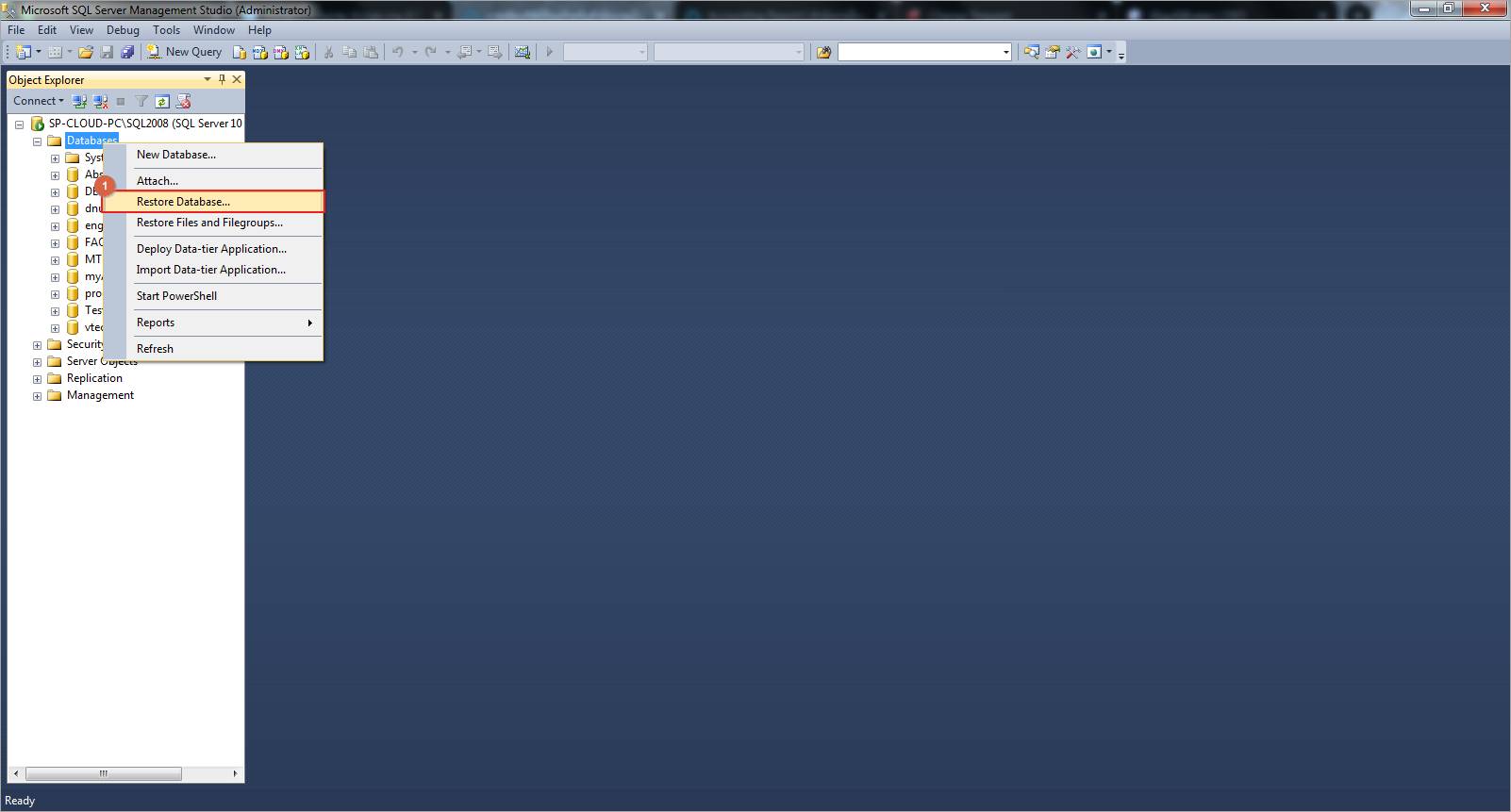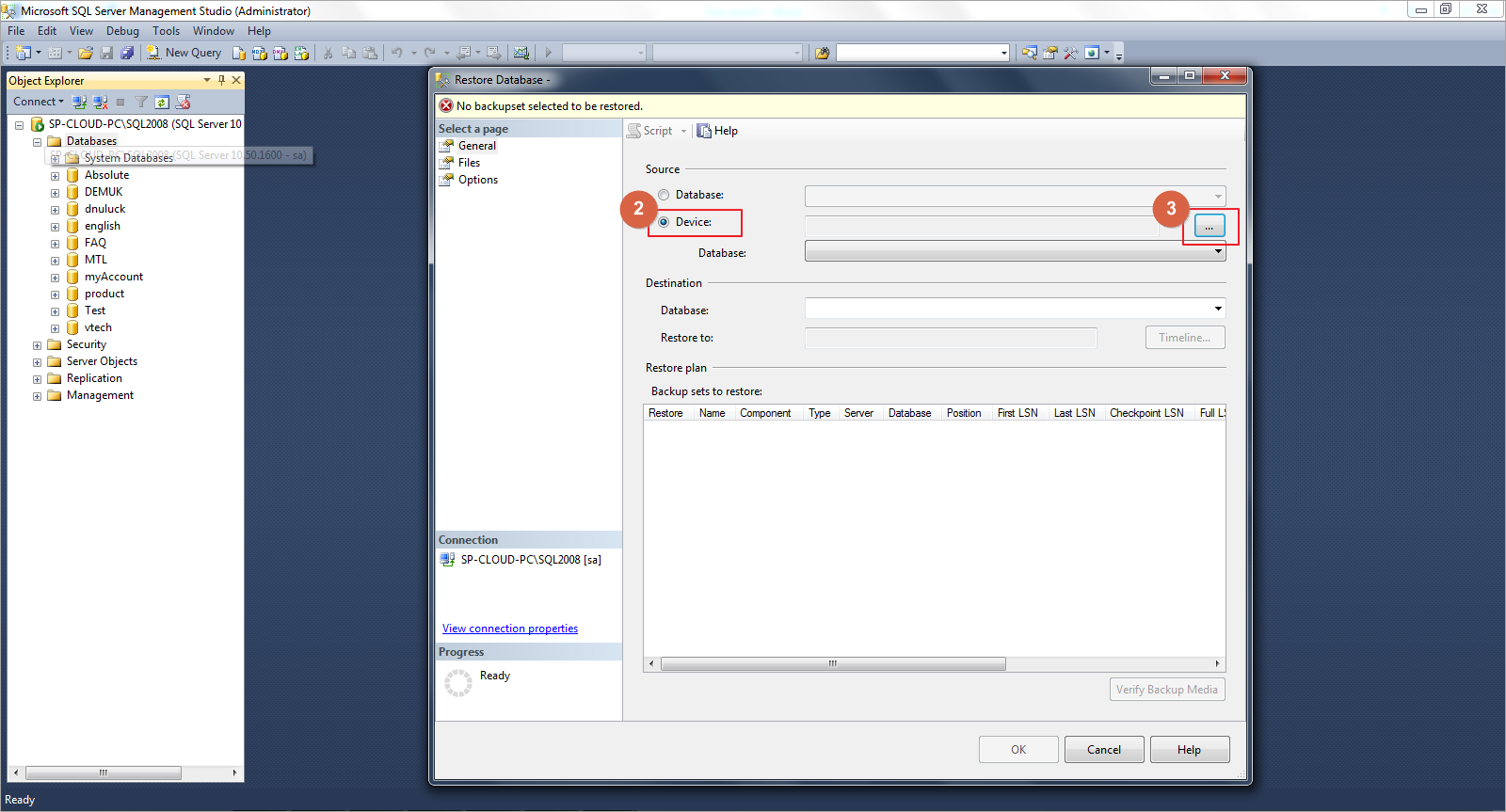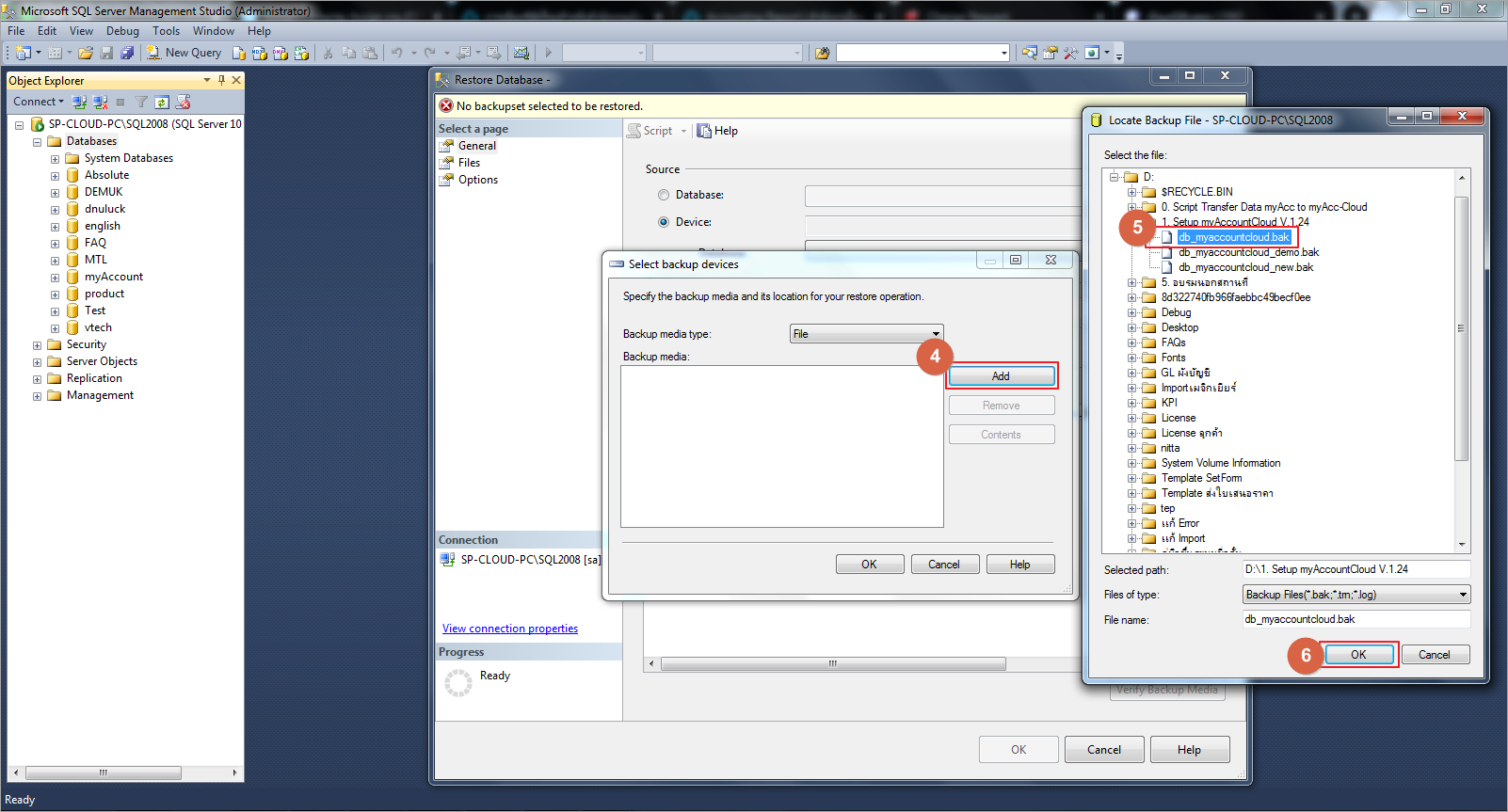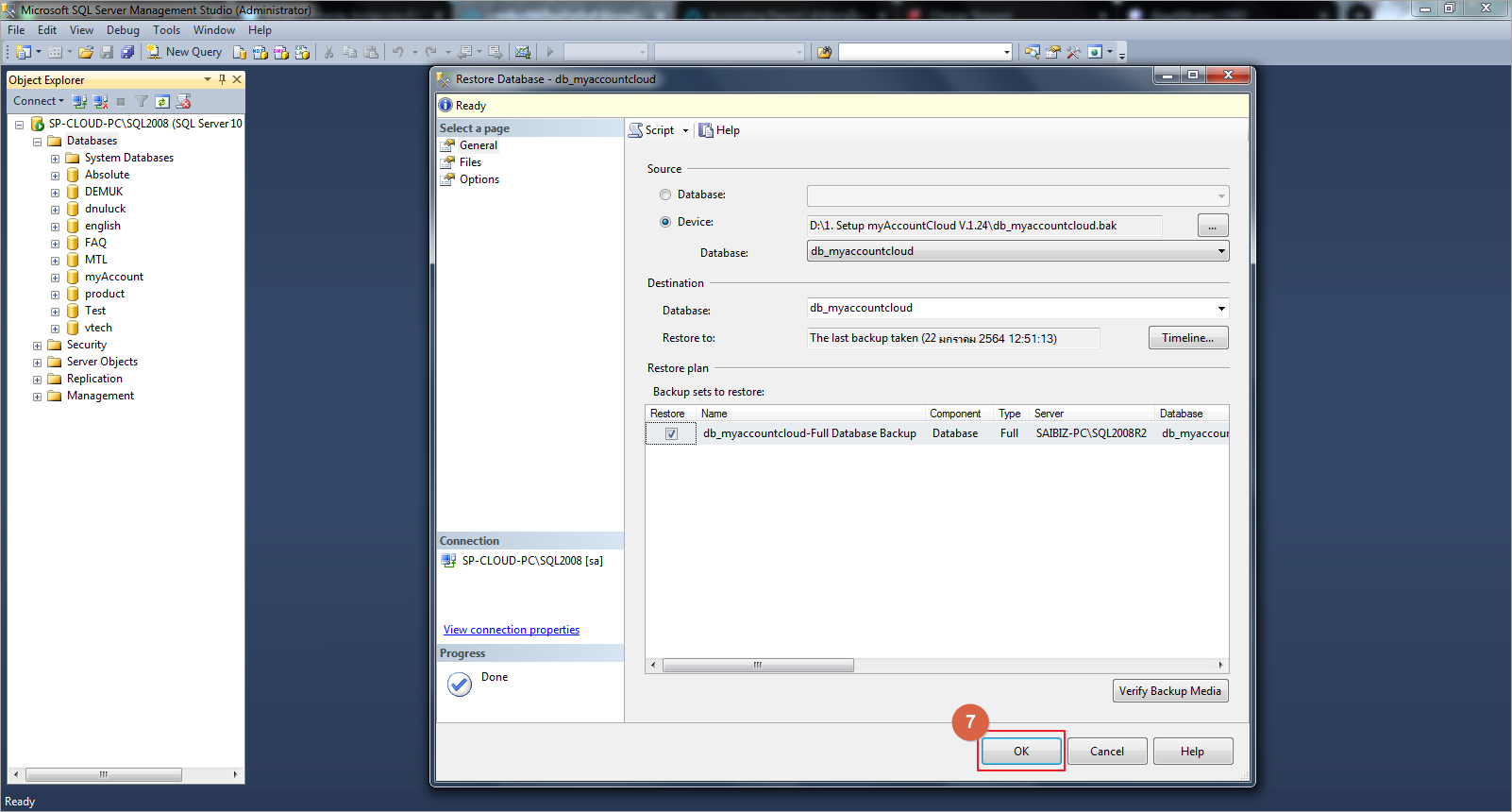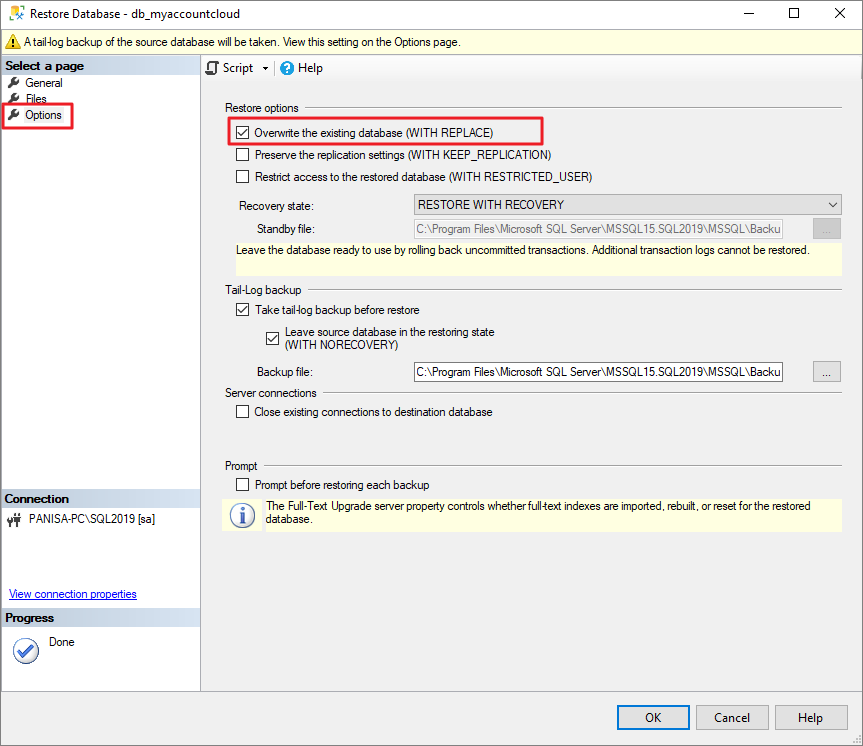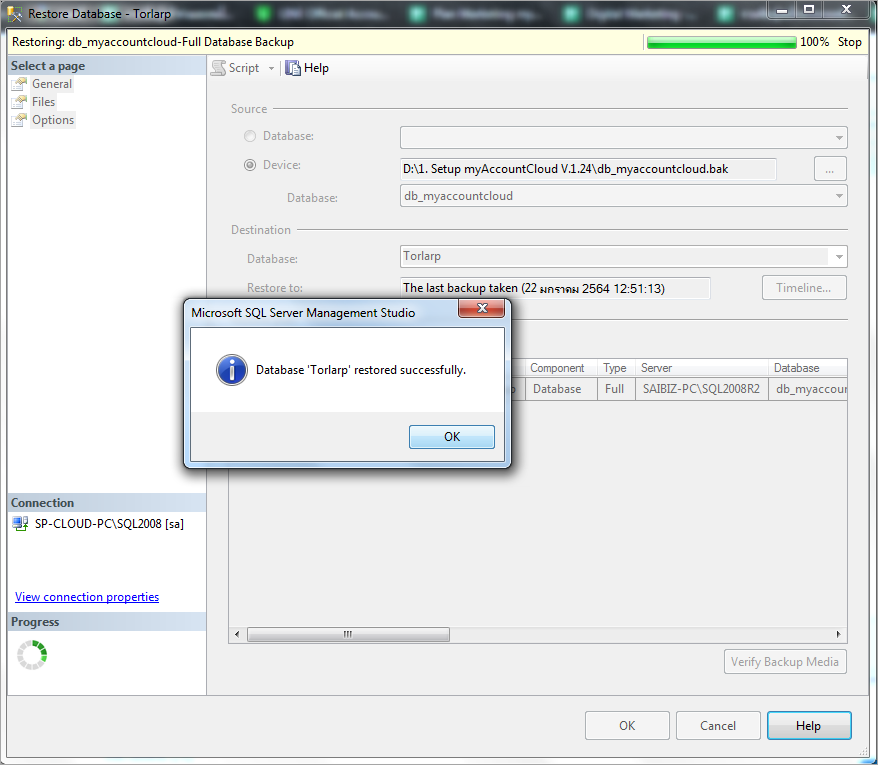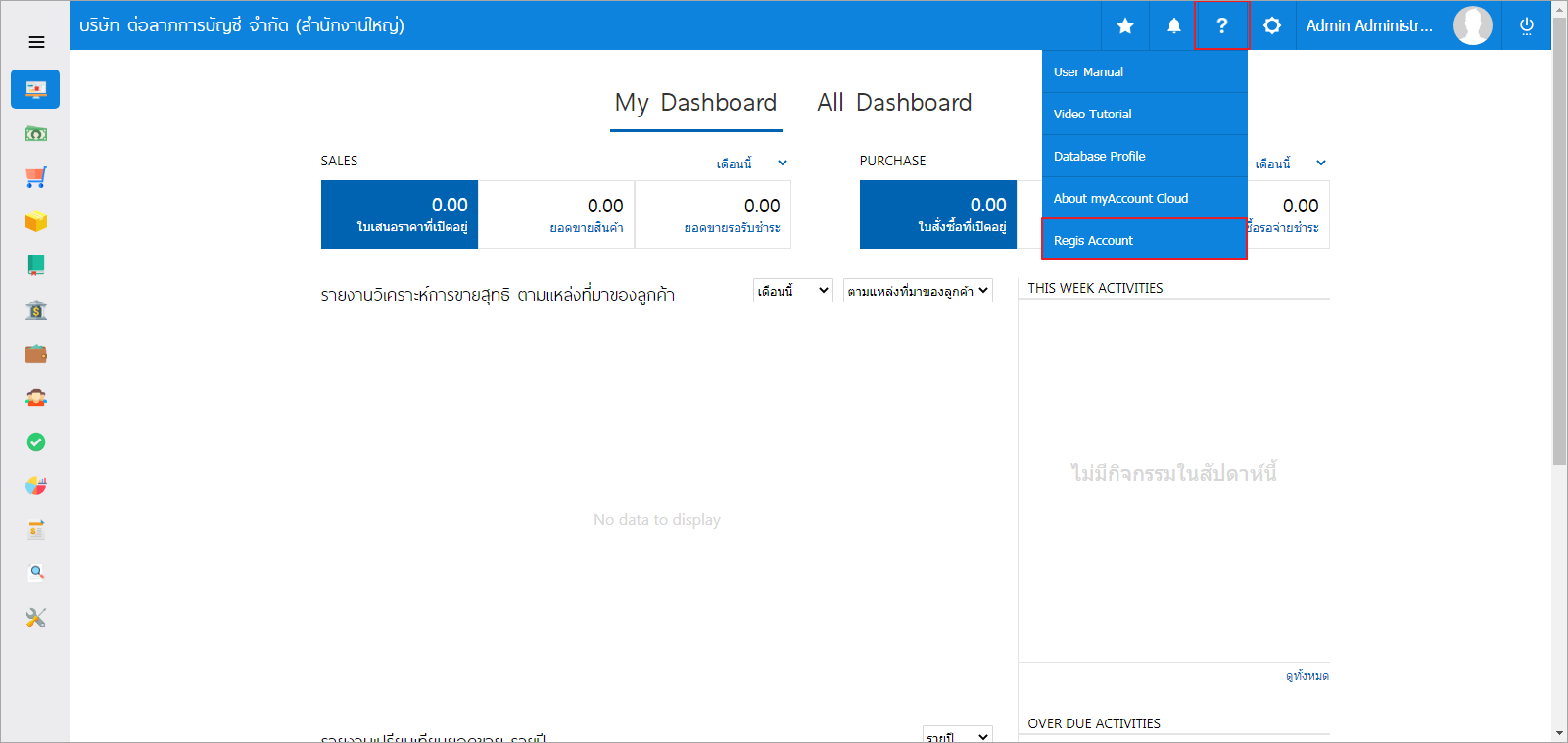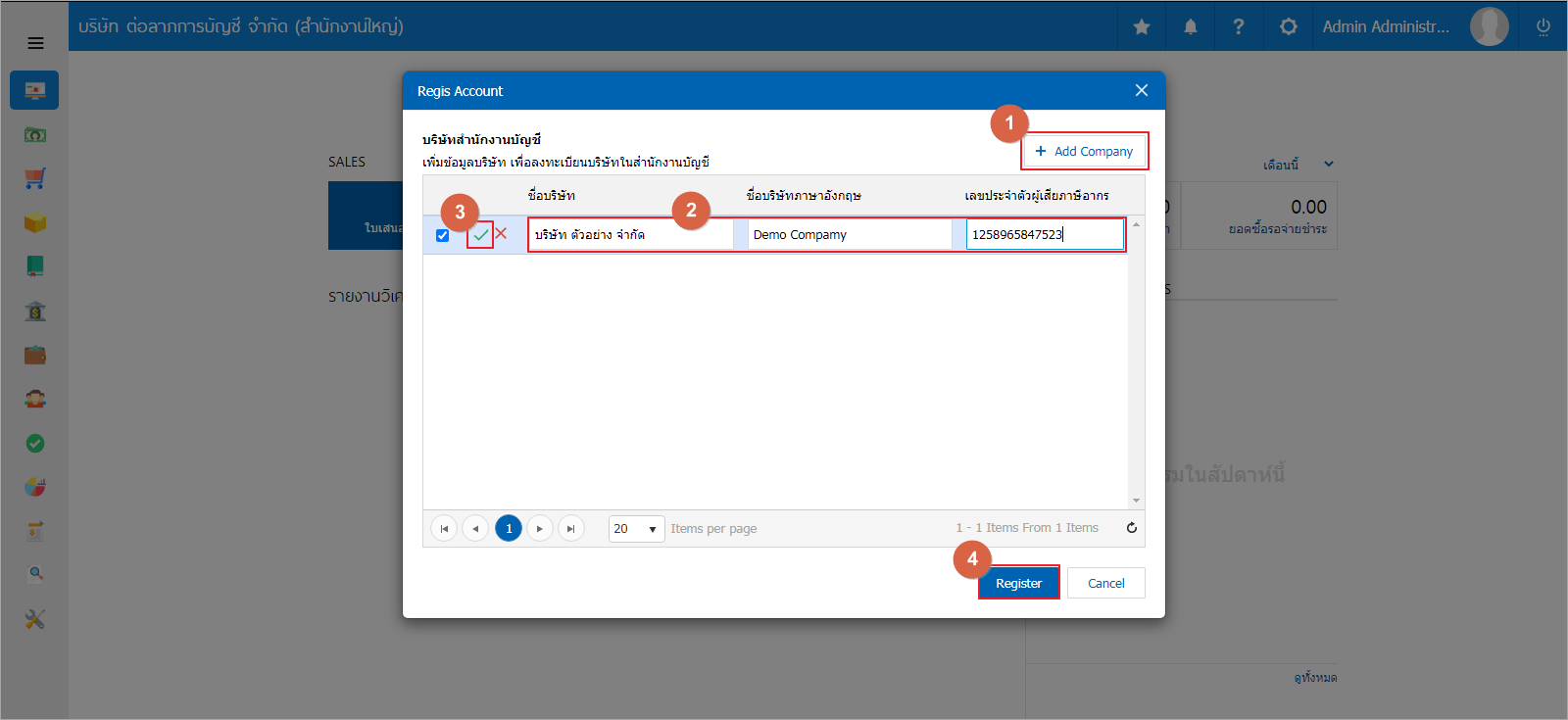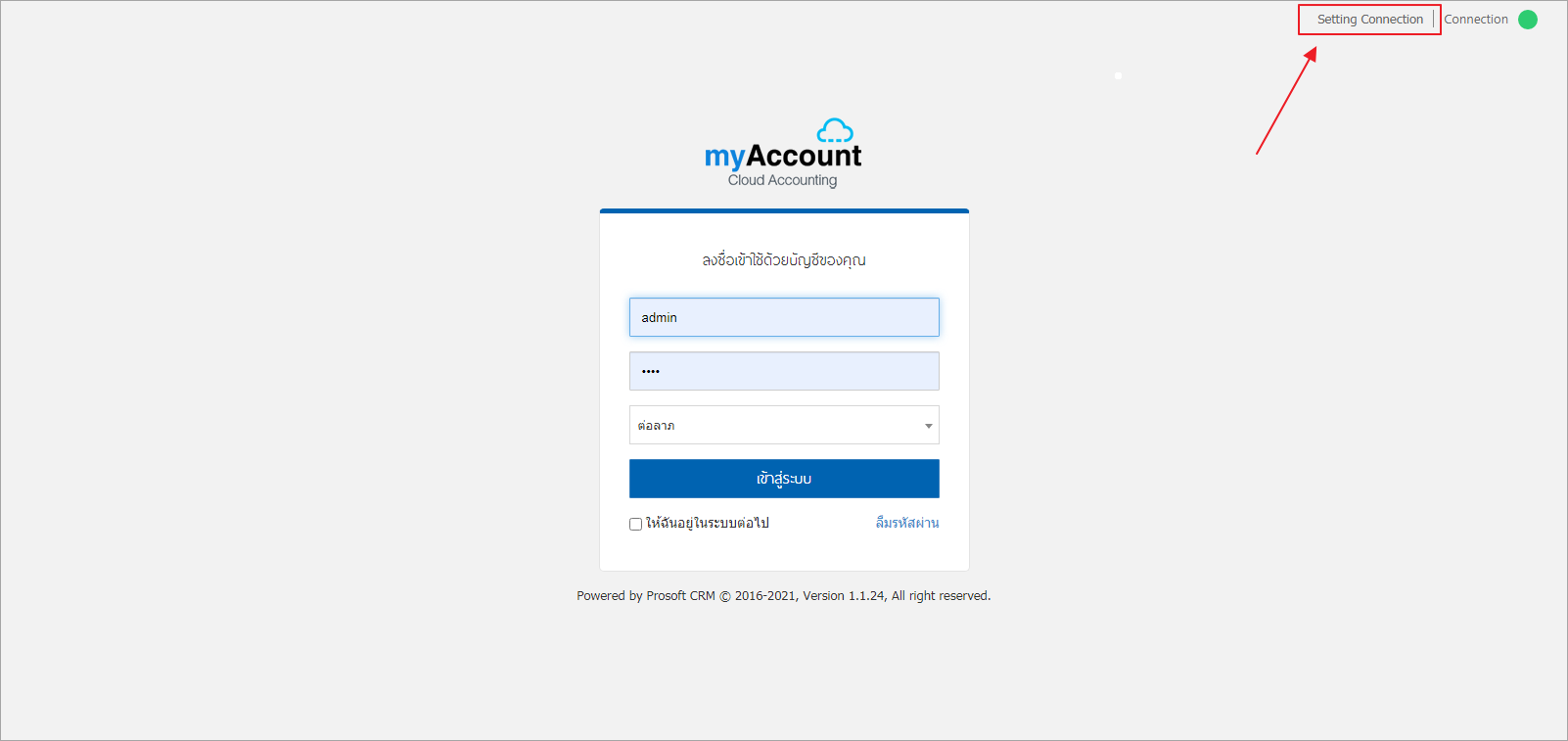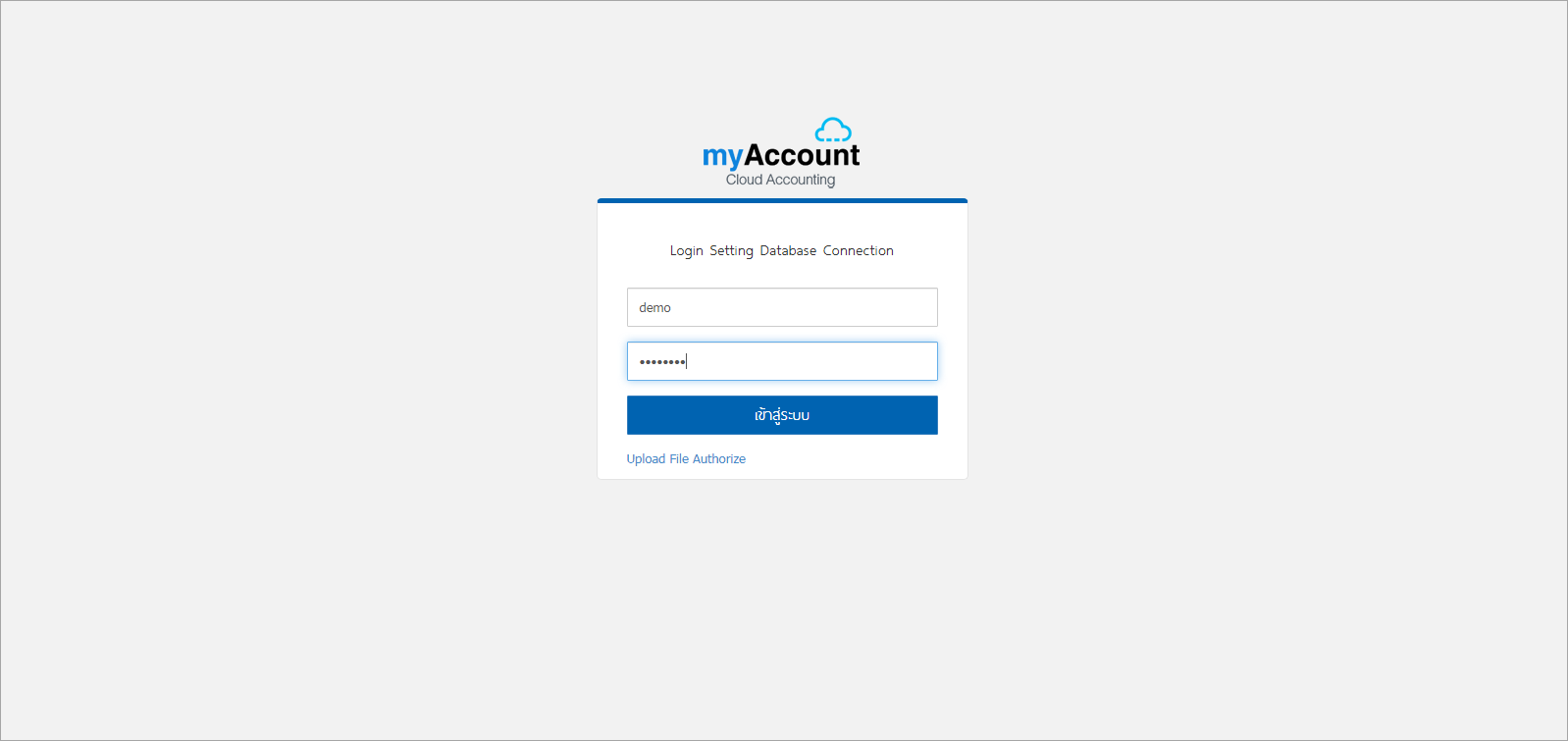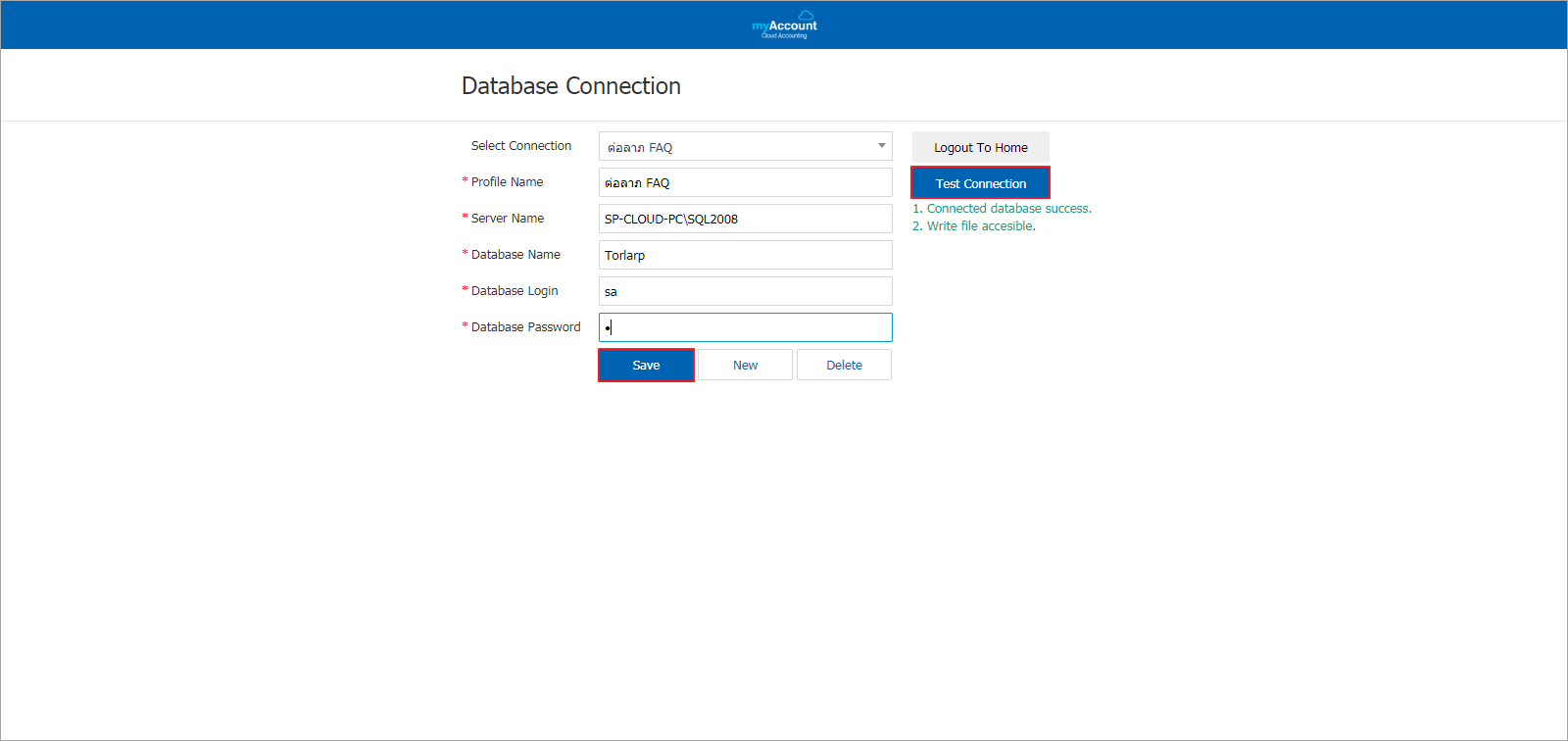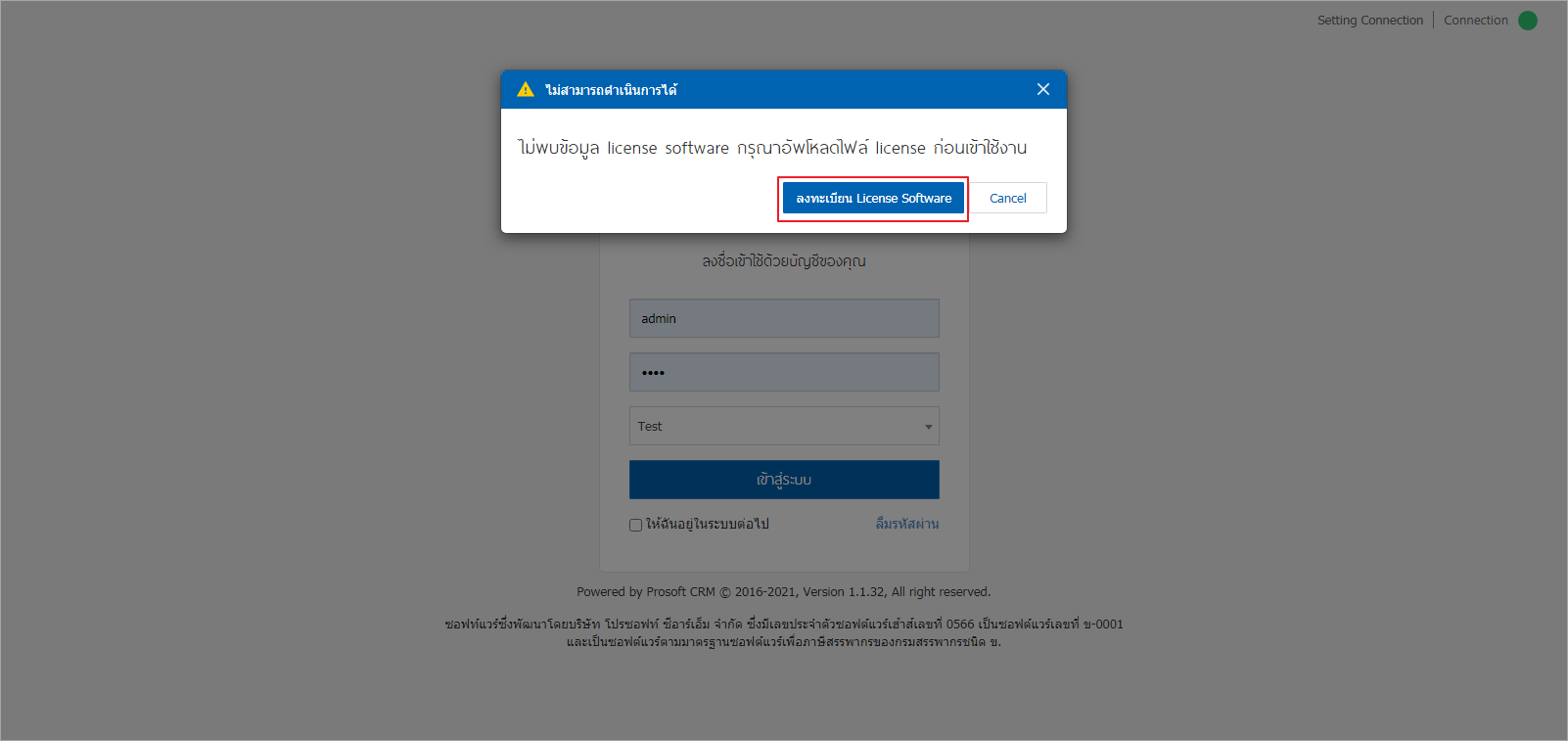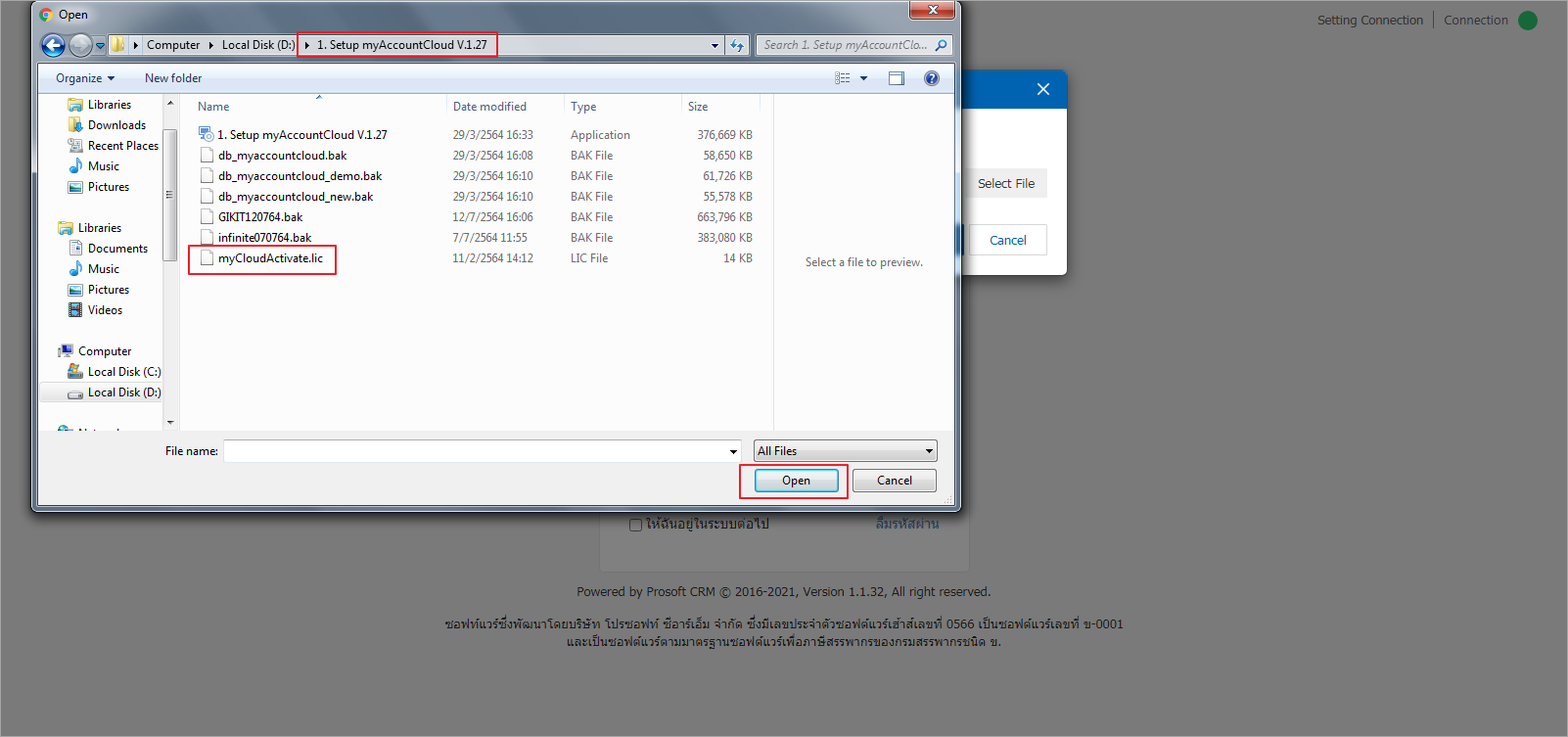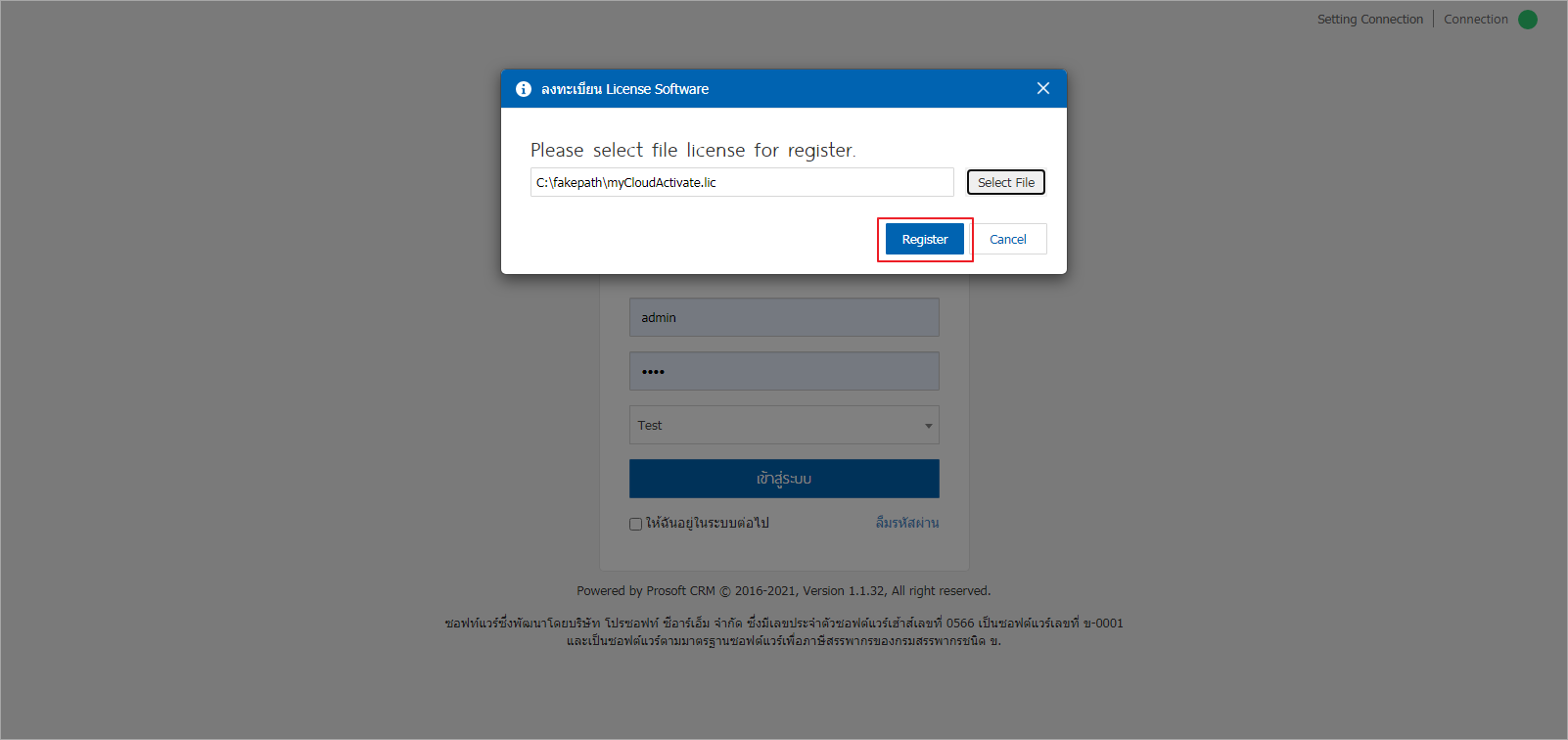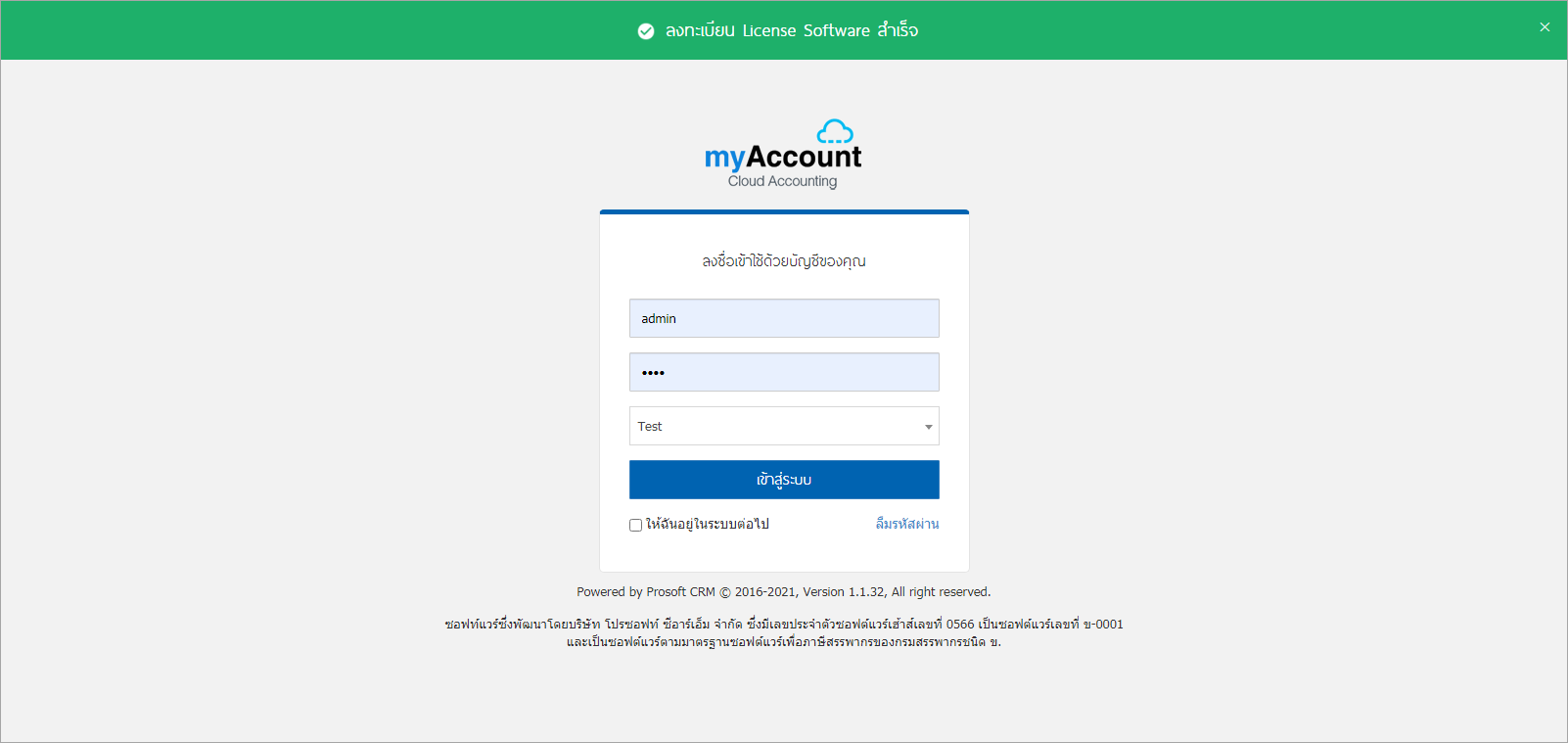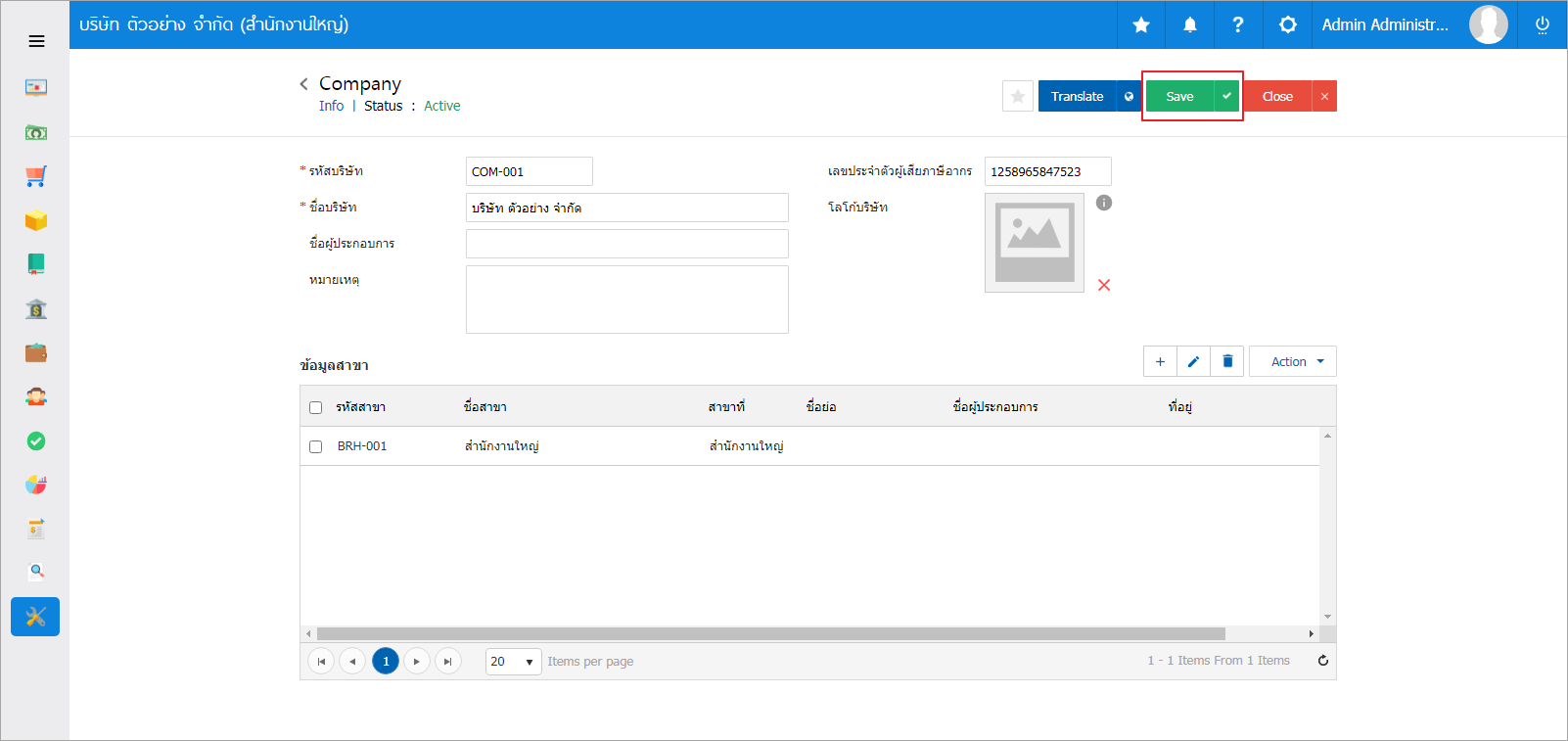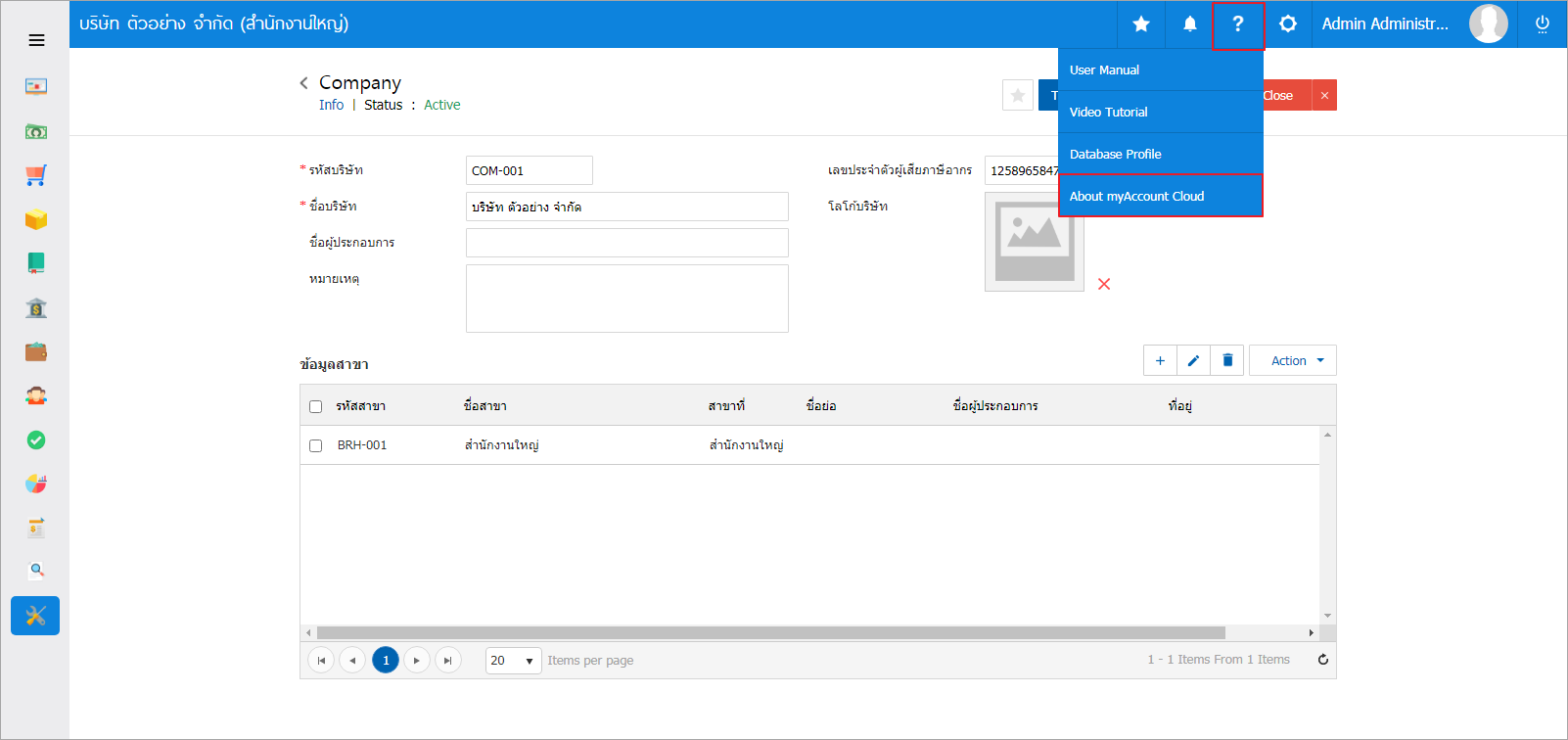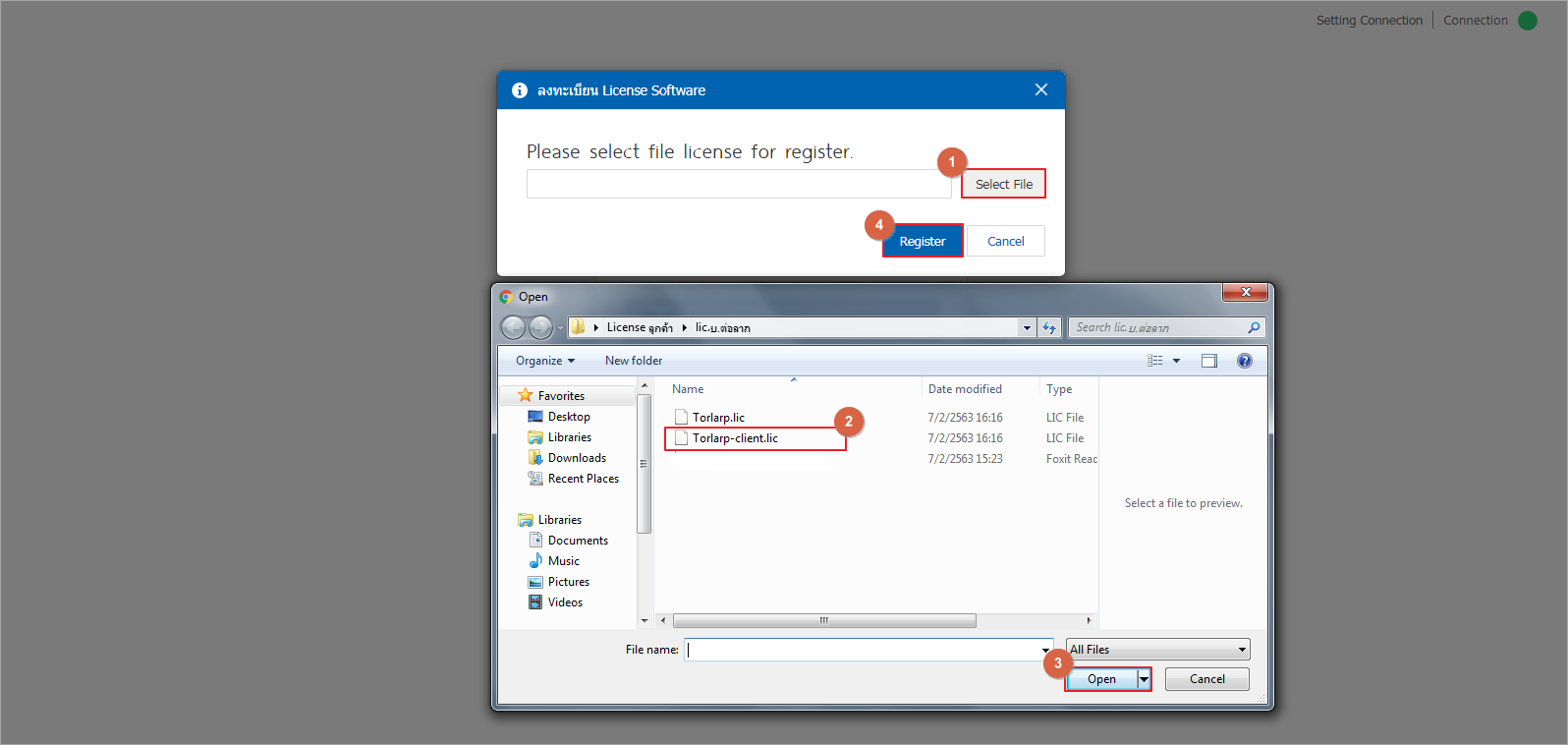การเพิ่มบริษัทใหม่สำหรับสำนักงานบัญชี สำหรับ SQL 2014 มีขั้นตอนดังนี้
ส่วนที่ 1 การสร้าง Database ในโปรแกรม SQL Server Management Studio
1. ทำการสร้าง Database โดยเข้าไปที่ SQL Server Management Studio จากนั้นคลิกขวา Database เลือก Restore Database.. (1)
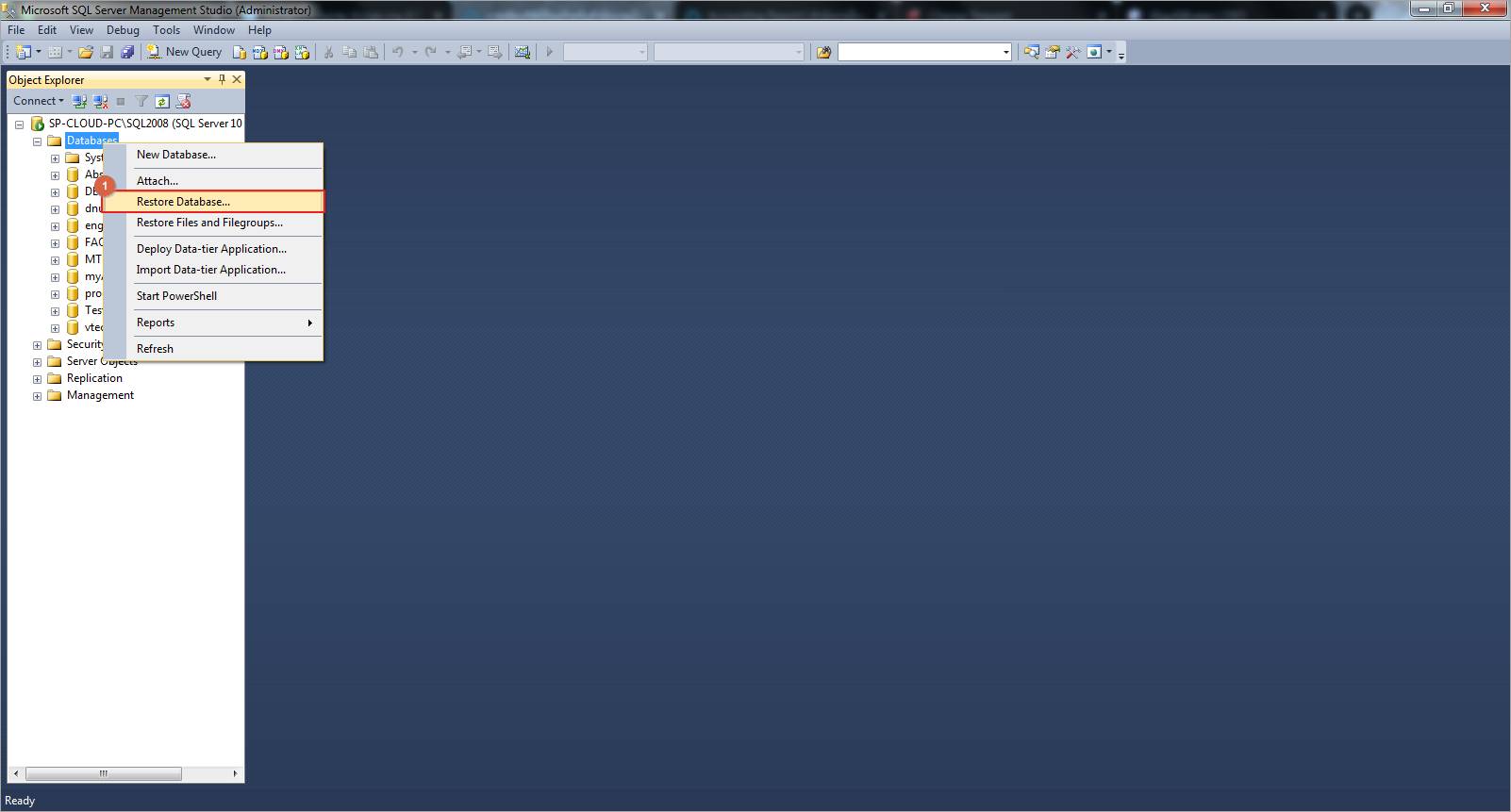
2. เลือก Device (2) และกด  (3) เพื่อเลือก Database ที่จะนำมา Restore
(3) เพื่อเลือก Database ที่จะนำมา Restore
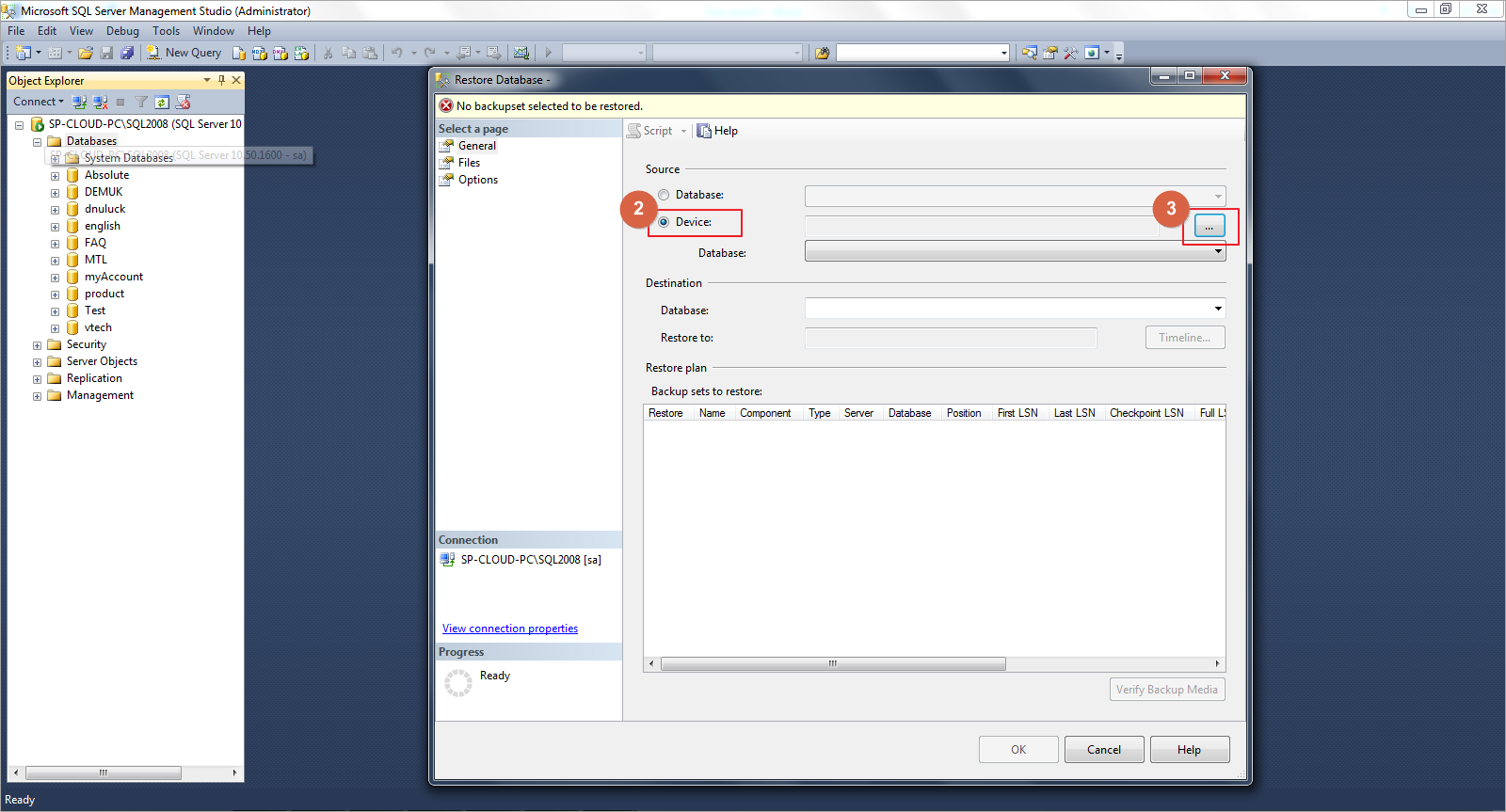
3. เมื่อกด  แล้วระบบจะแสดงหน้าต่าง Specify Backup ขึ้นมาให้กด Add (4) จากนั้นค้นหา Folder ตัวติดตั้งของโปรแกรม myAccount Cloud แล้วเลือกไฟล์bak (5) > กดปุ่ม Ok (6)
แล้วระบบจะแสดงหน้าต่าง Specify Backup ขึ้นมาให้กด Add (4) จากนั้นค้นหา Folder ตัวติดตั้งของโปรแกรม myAccount Cloud แล้วเลือกไฟล์bak (5) > กดปุ่ม Ok (6)
**หมายเหตุ db_myaccountcloud.bak > เป็นฐานข้อมูลเปล่าที่มีเพียงการ Generate ผังบัญชีแบบธุรกิจบริการ/ซื้อมาขายไป
db_myaccountcloud_demo.bak > เป็นฐานข้อมูลของ Demo ที่มีไว้เพื่อให้ดูเป็นตัวอย่างการใช้งาน
db_myaccountcloud_new.bak > เป็นฐานข้อมูลเปล่าที่ไม่มีข้อมูลใดๆ เหมาะกับลูกค้าที่ต้องการ Import ข้อมูลเข้าเอง
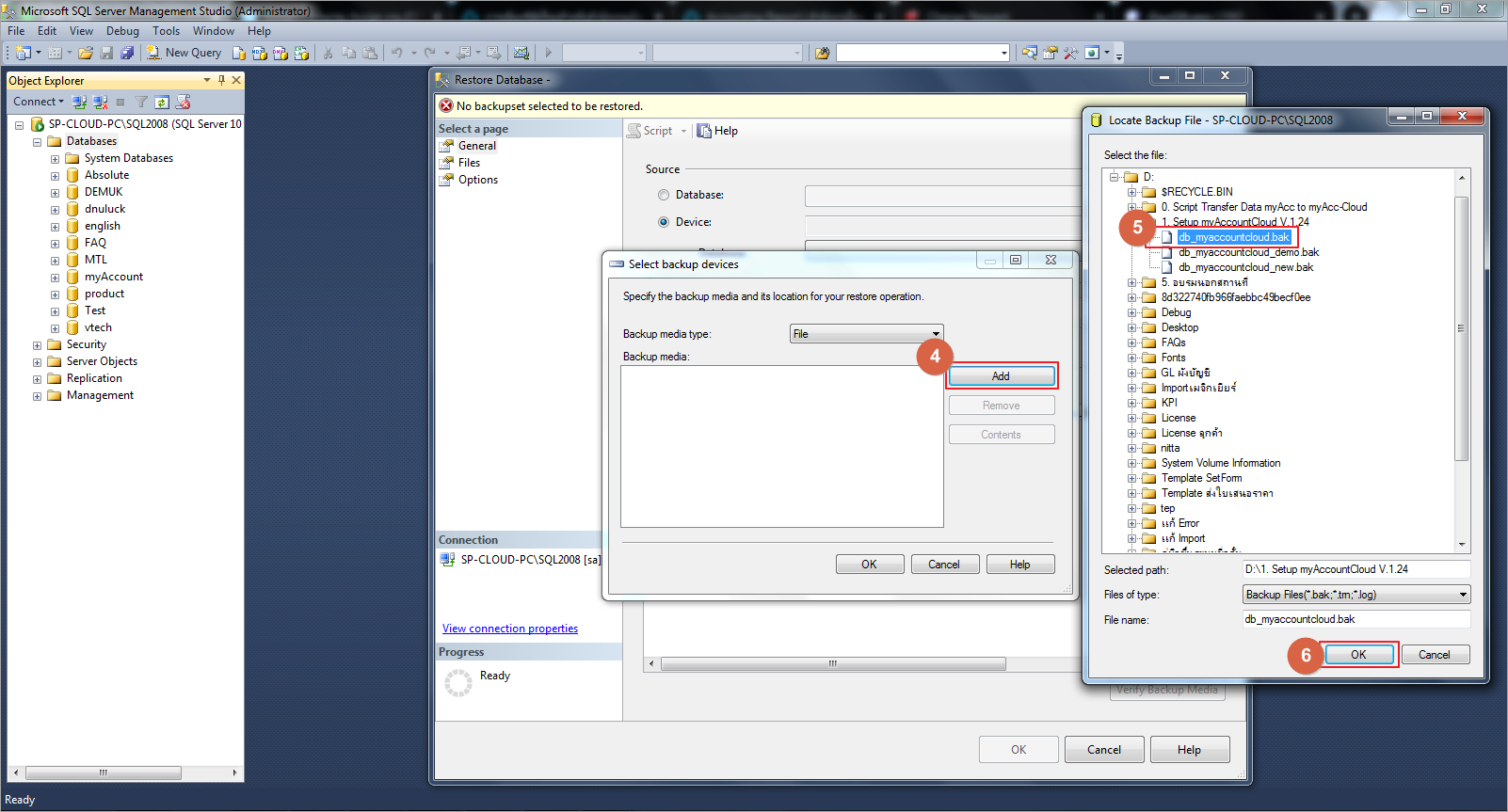
4. ผู้ใช้ทำการกดปุ่ม Ok ตามหมายเลข (7) เป็นอันสร้างฐานข้อมูลเสร็จเรียบร้อย
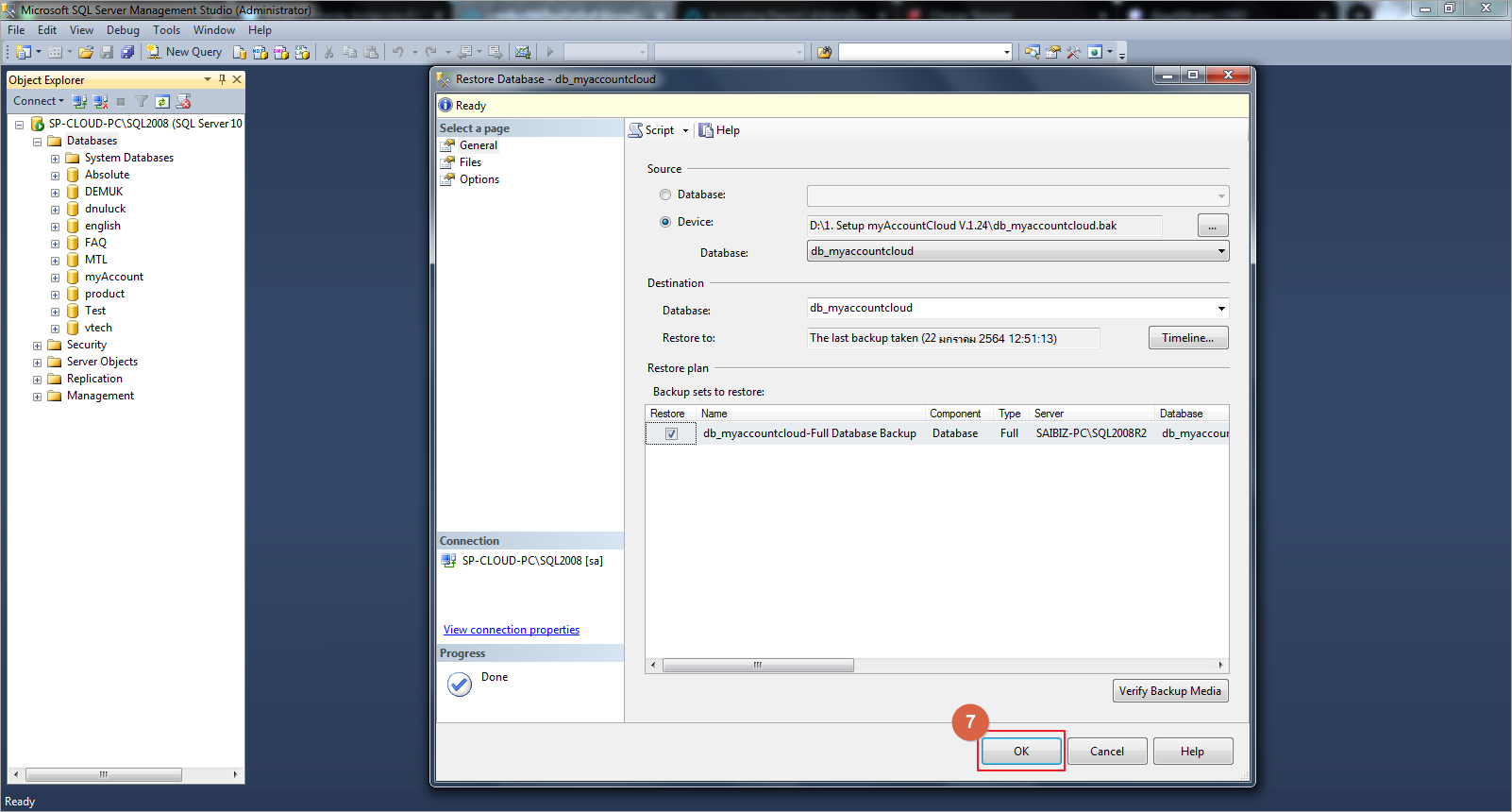
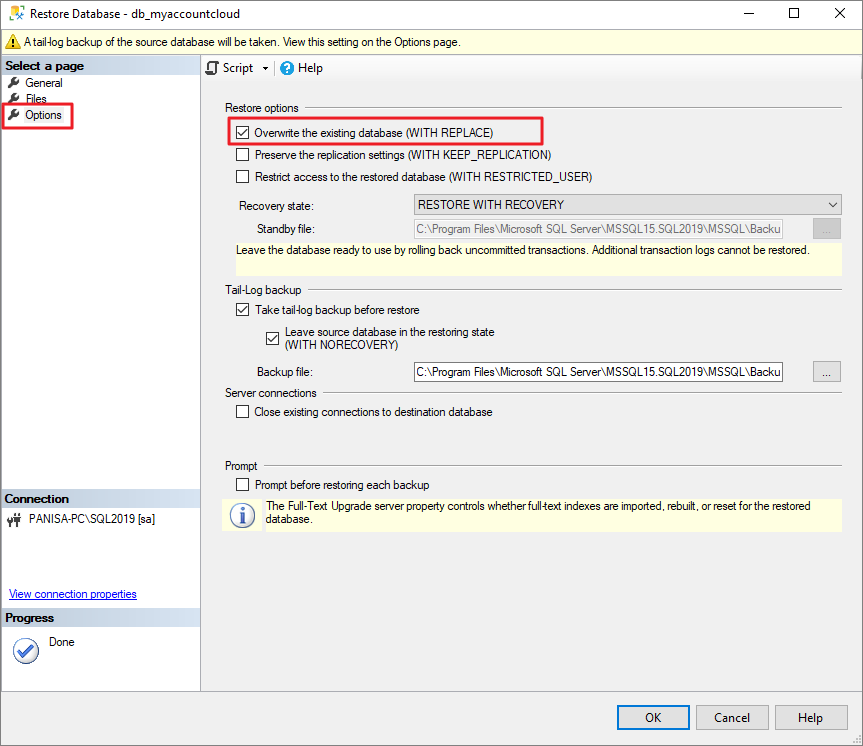
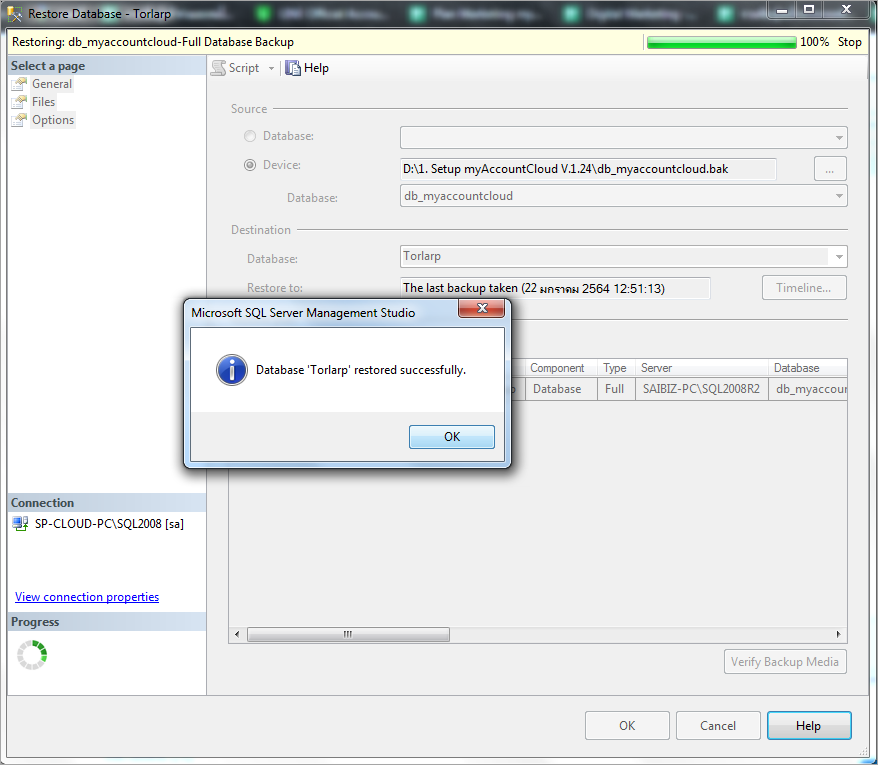
ส่วนที่ 2 การ Regis Account ในโปรแกรม myAccount Cloud
1. ผู้ใช้ Login User ของบริษัทหลัก จากนั้นไปที่เครื่องหมาย Help (?) เลือก Regis Account
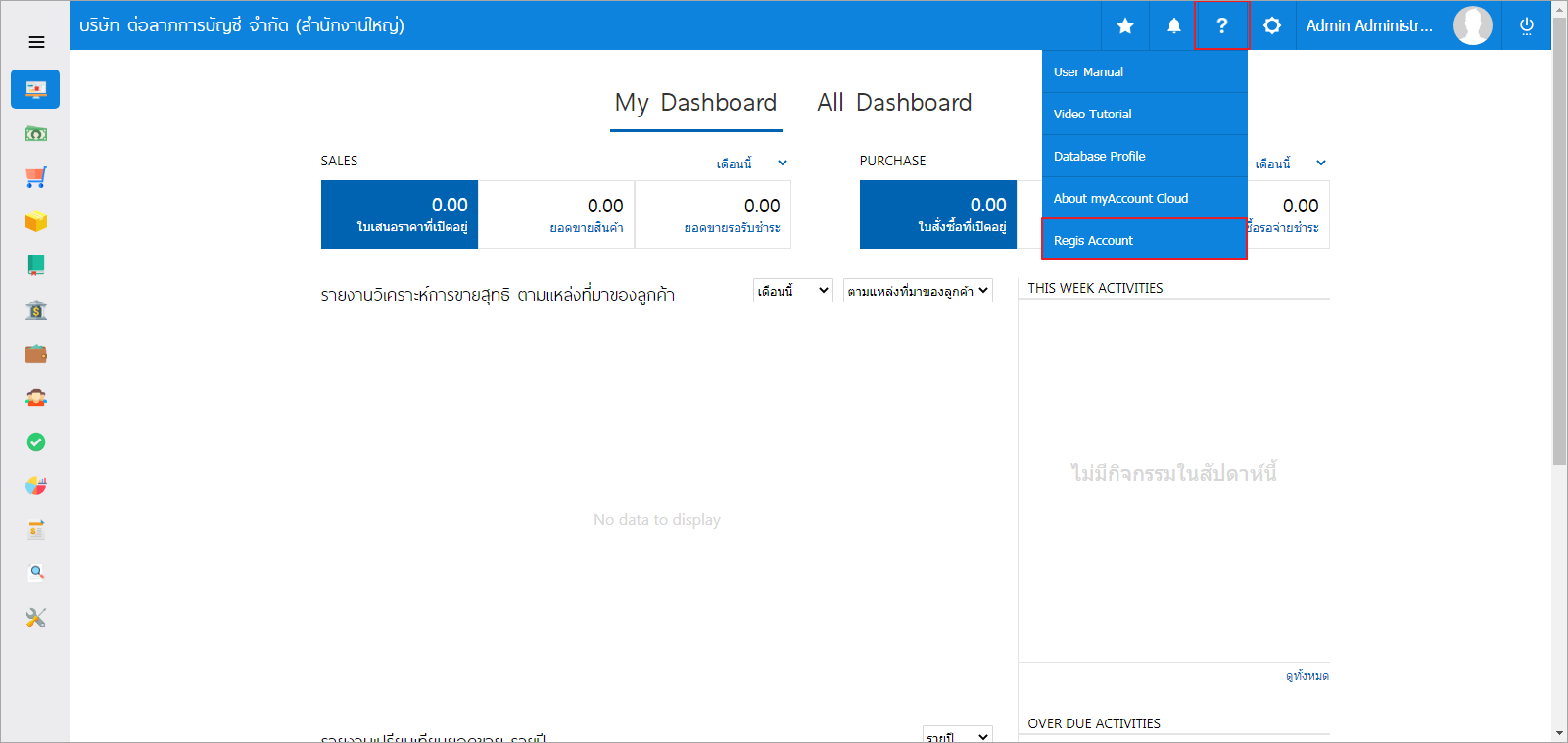
2. ระบบจะแสดงหน้า Regis Account ให้เลือก + Add Company (1) ทำการกรอกข้อมูลของลูกค้าให้ครบถ้วน (เป็นข้อมูลของบริษัทที่ต้องการเพิ่ม) ในช่องหมายเลข (2) จากนั้นกด " " ตามหมายเลข (3) แล้วกดปุ่ม Register ตามหมายเลข (4)
" ตามหมายเลข (3) แล้วกดปุ่ม Register ตามหมายเลข (4)
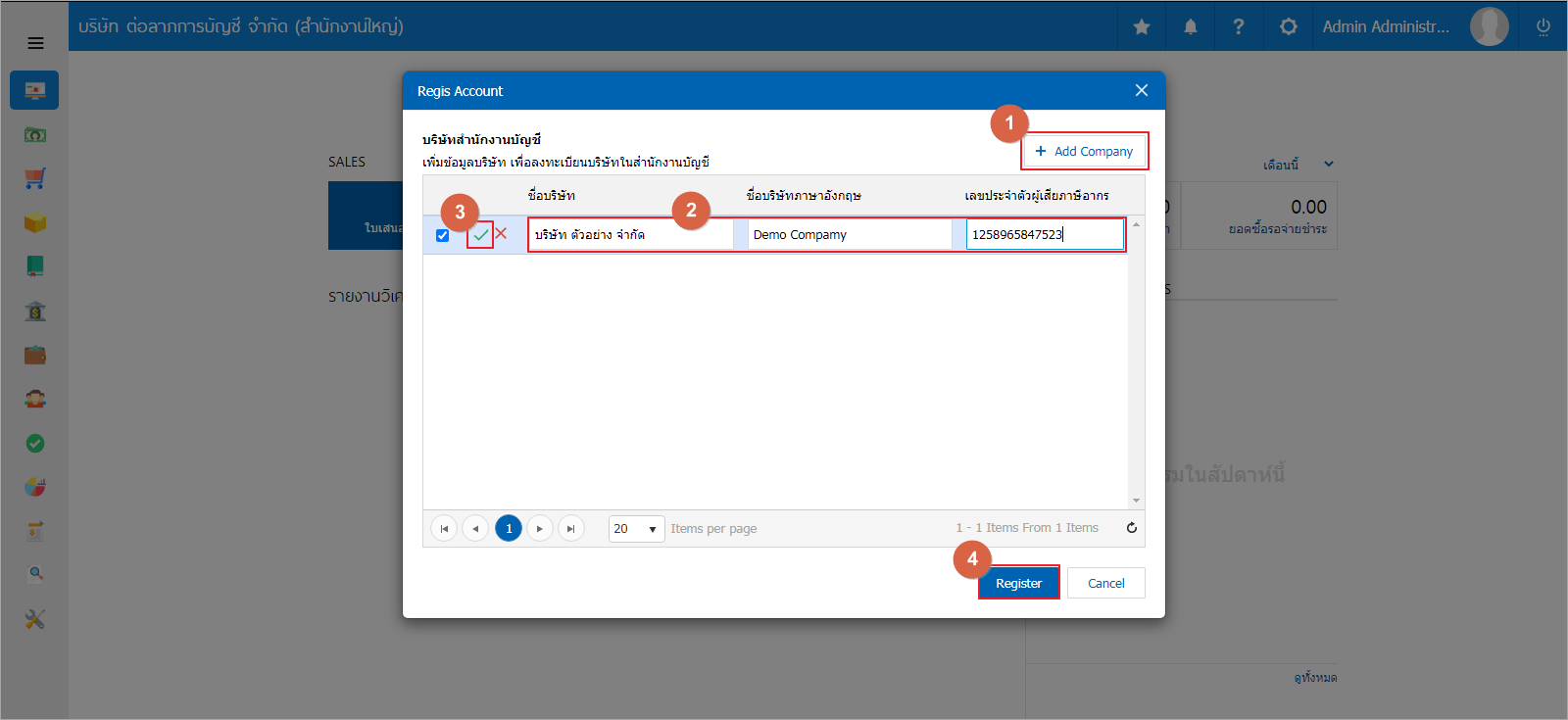
ส่วนที่ 3 การสร้างโปรไฟล์หน้า Login myAccount Cloud
1. ผู้ใช้ทำการเข้าโปรแกรม myAccount Cloud แล้วไปที่ Setting Connection มุมขวาบนโปรแกรม
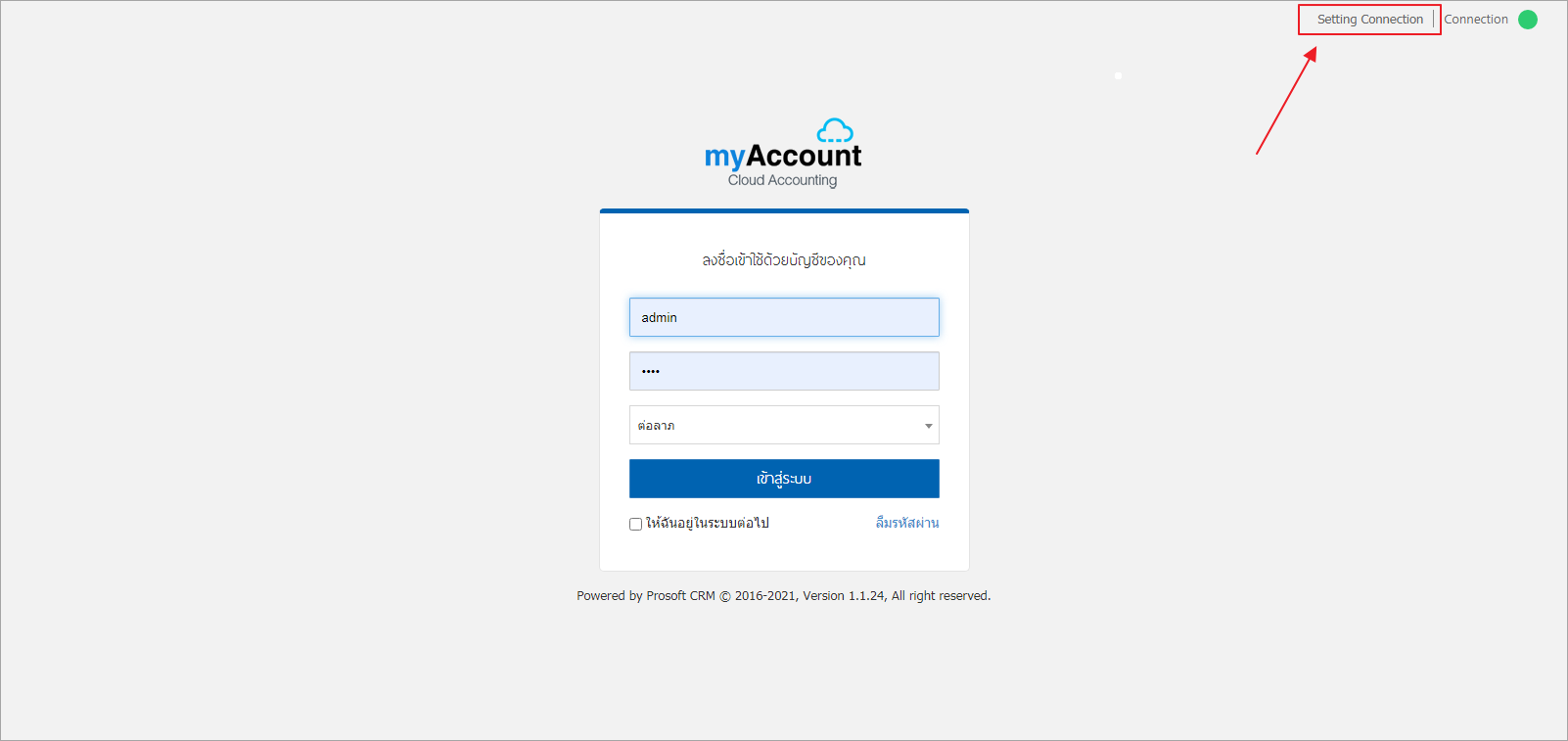
2. ระบบจะแสดงหน้า Login Setting Database Connection User ให้ใส่ Demo รหัสผ่าน ibizdemo เพื่อเข้าสู่ระบบ
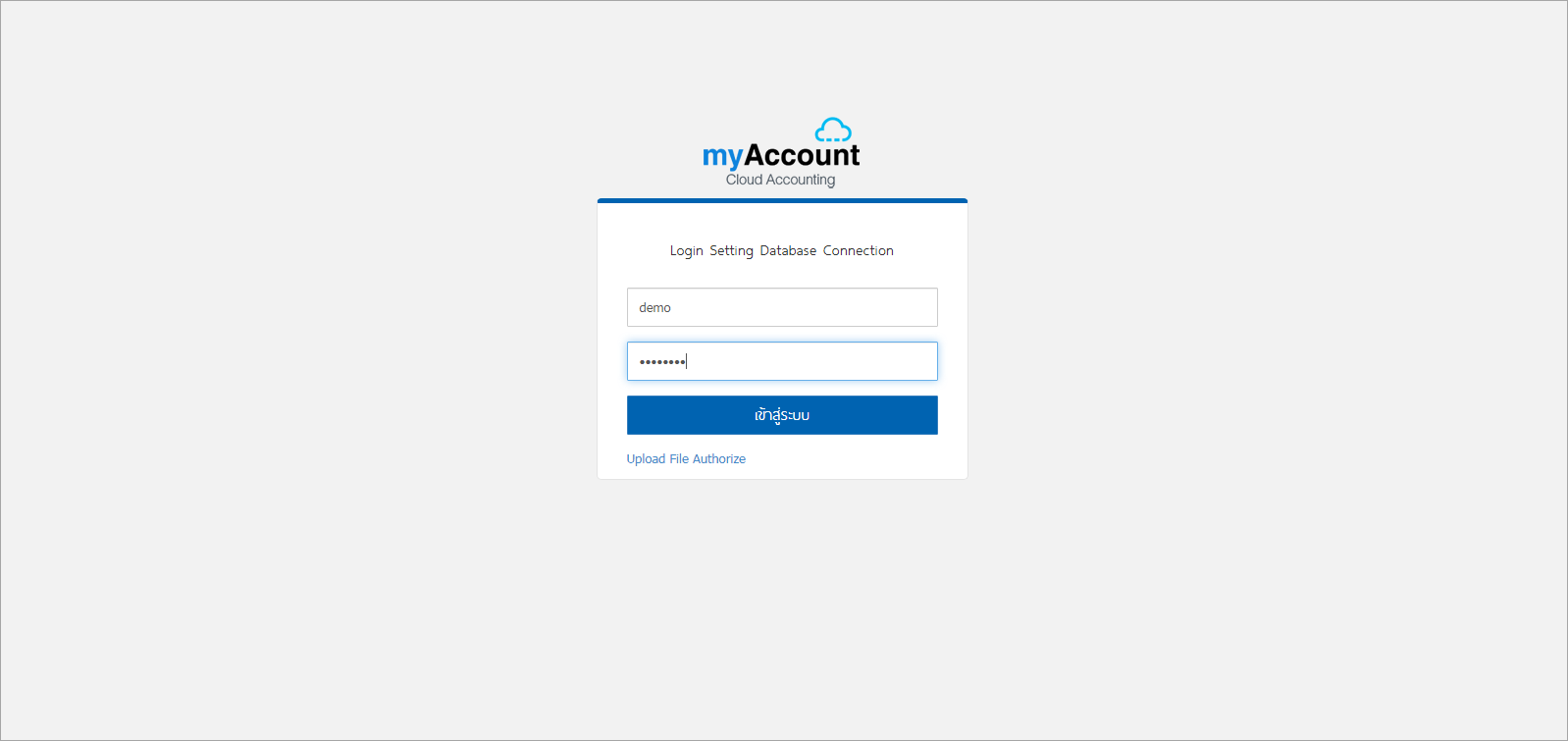
3. ระบบจะแสดงหน้า Database Connection ให้กดปุ่ม New จากนั้นให้กรอกข้อมูลให้ครบถ้วน เลือก Test Connection (หาก Test ผ่านตัวอักษรจะเป็นสีเขียว) กดปุ่ม Save และกดปุ่ม Logout To Home เพื่อกลับไปหน้า Login โปรแกรม
ข้อแนะนำเพิ่มเติม
- Profile Name : ชื่อบริษัทที่ต้องการสร้าง (สามารถพิมพ์ชื่อภาษาไทยได้)
- Server Name : Server Name ที่อยู่ใน SQL Server Management Studio
- Database Name : ชื่อ Database ที่สร้างใน SQL Server Management Studio
- Database Login : sa
- Database Password : 1 หรือ admin@12345
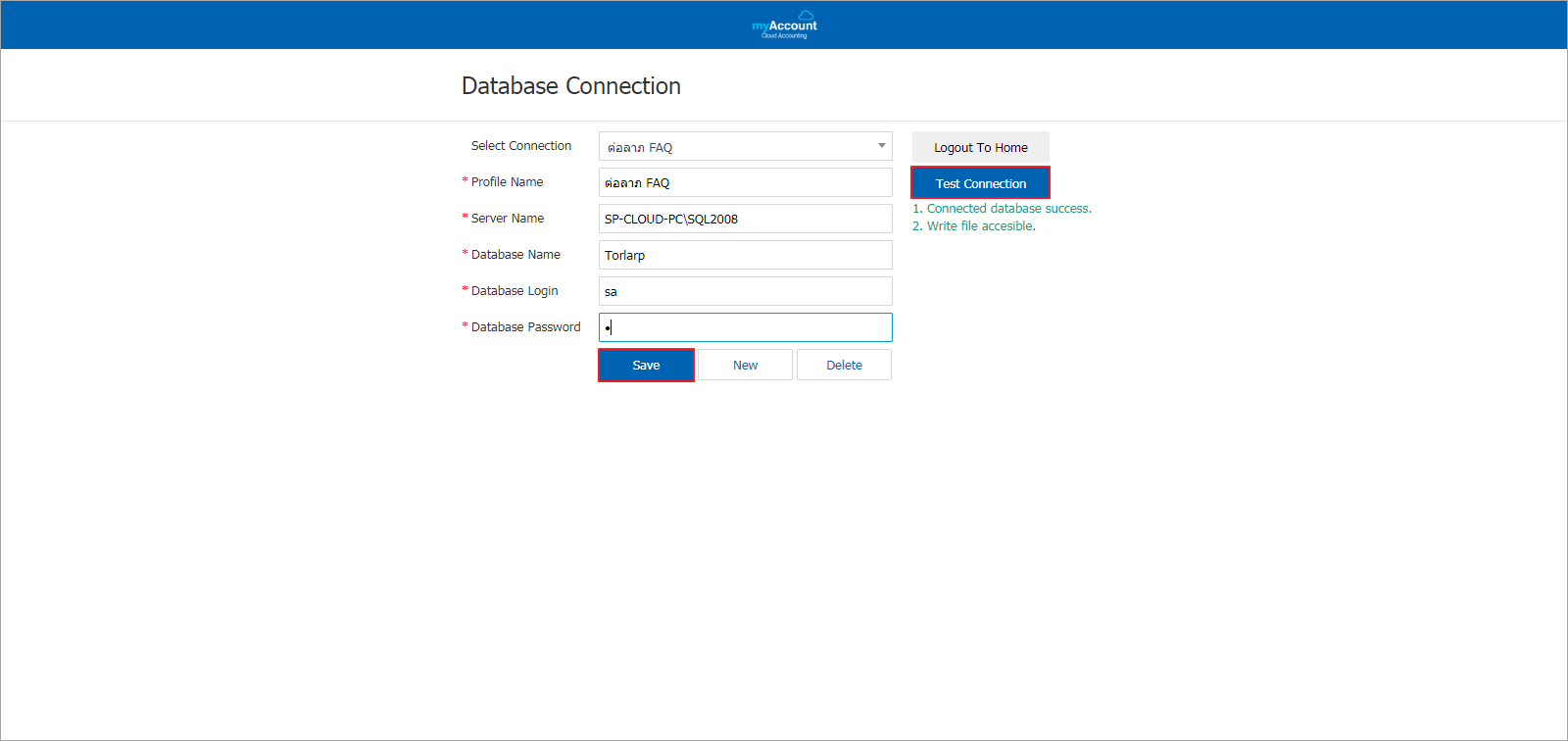
4. จากนั้นให้ Login เข้าระบบเป็นชื่อโปรไฟล์ที่ทำการสร้างขึ้นมาใหม่ ระบบจะแสดงหน้าดังกล่าวเพื่อให้ใส่ License ให้กดปุ่ม "ลงทะเบียน License Software" > ค้นหา Folder 1. Setup myAccountCloud > เลือก License Demo ดังรูป
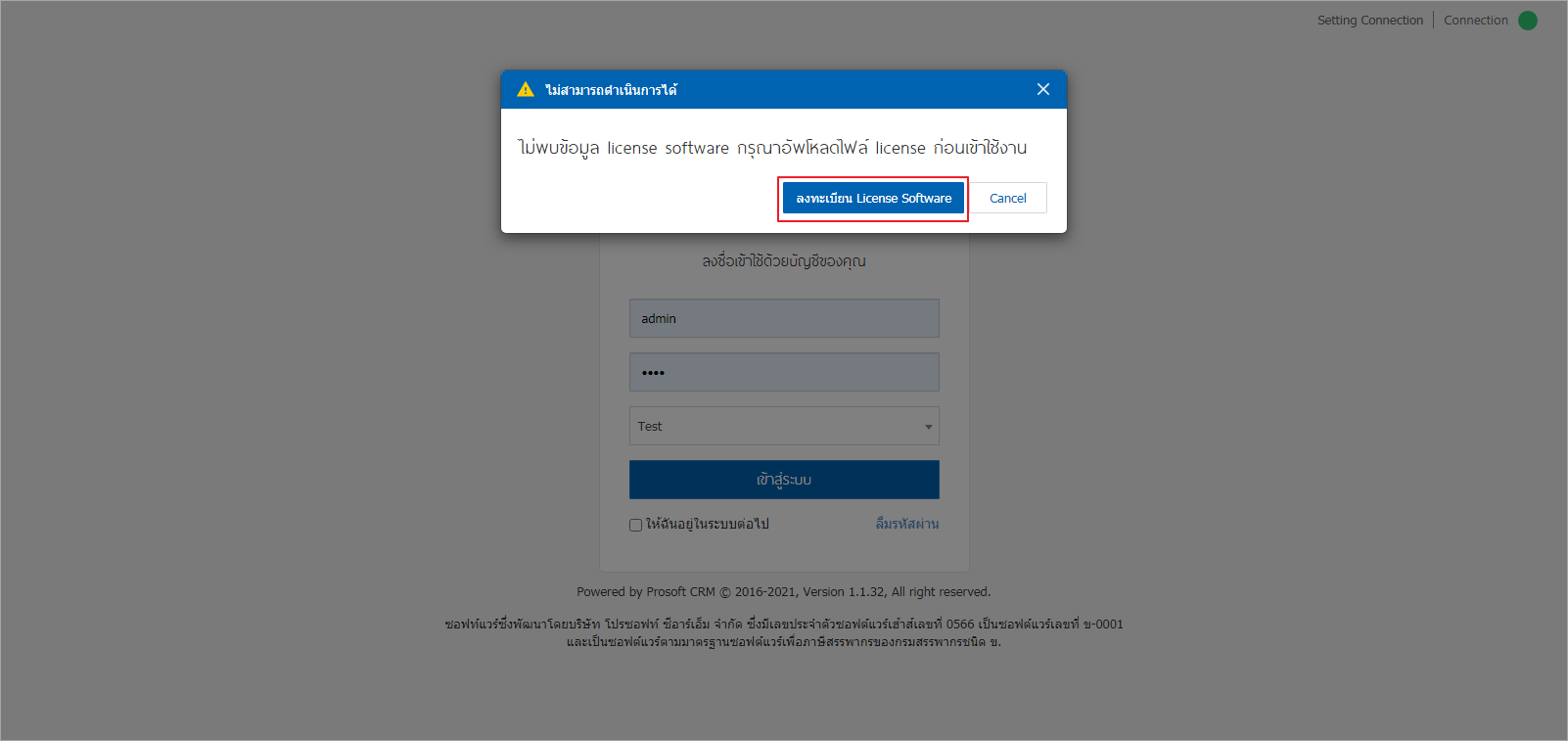
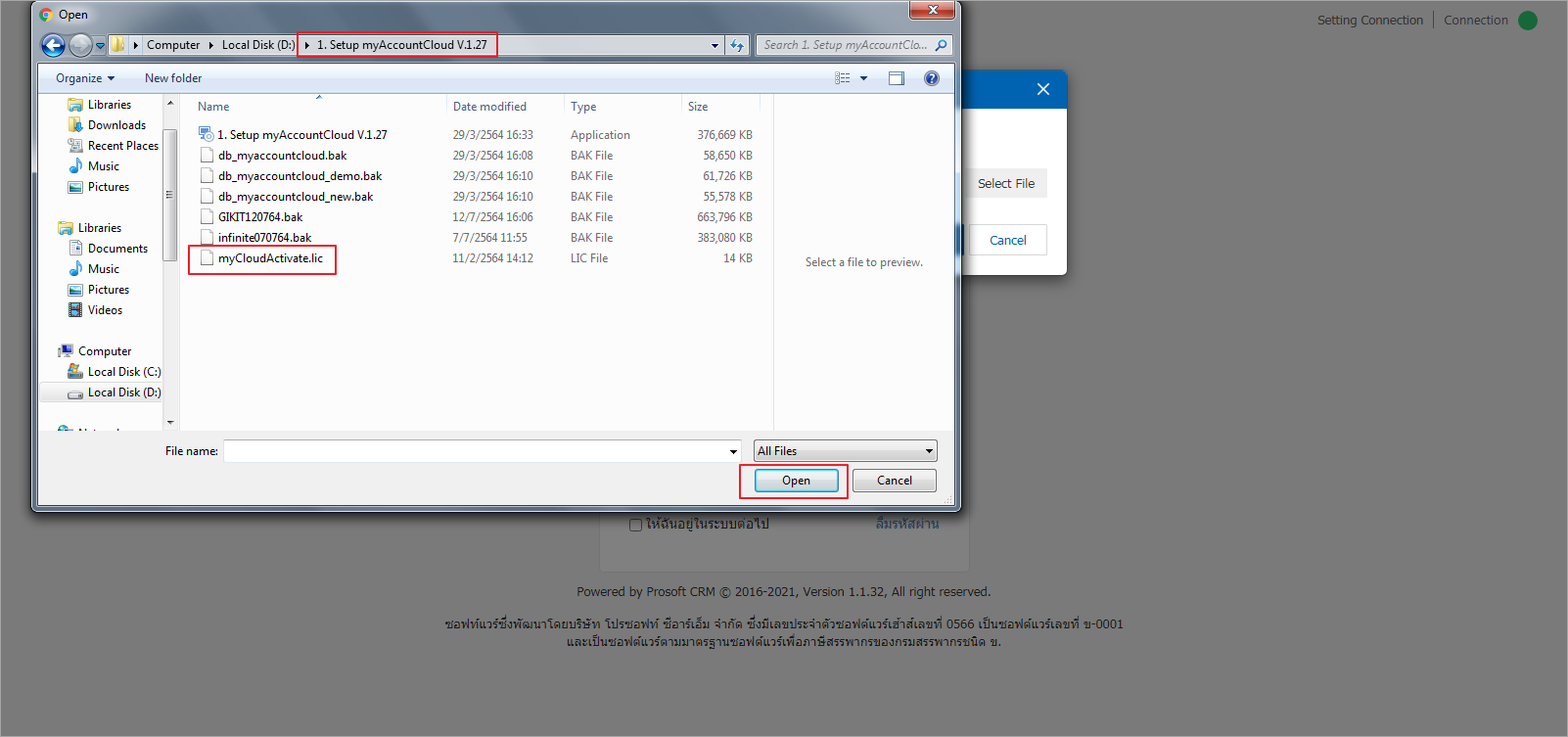
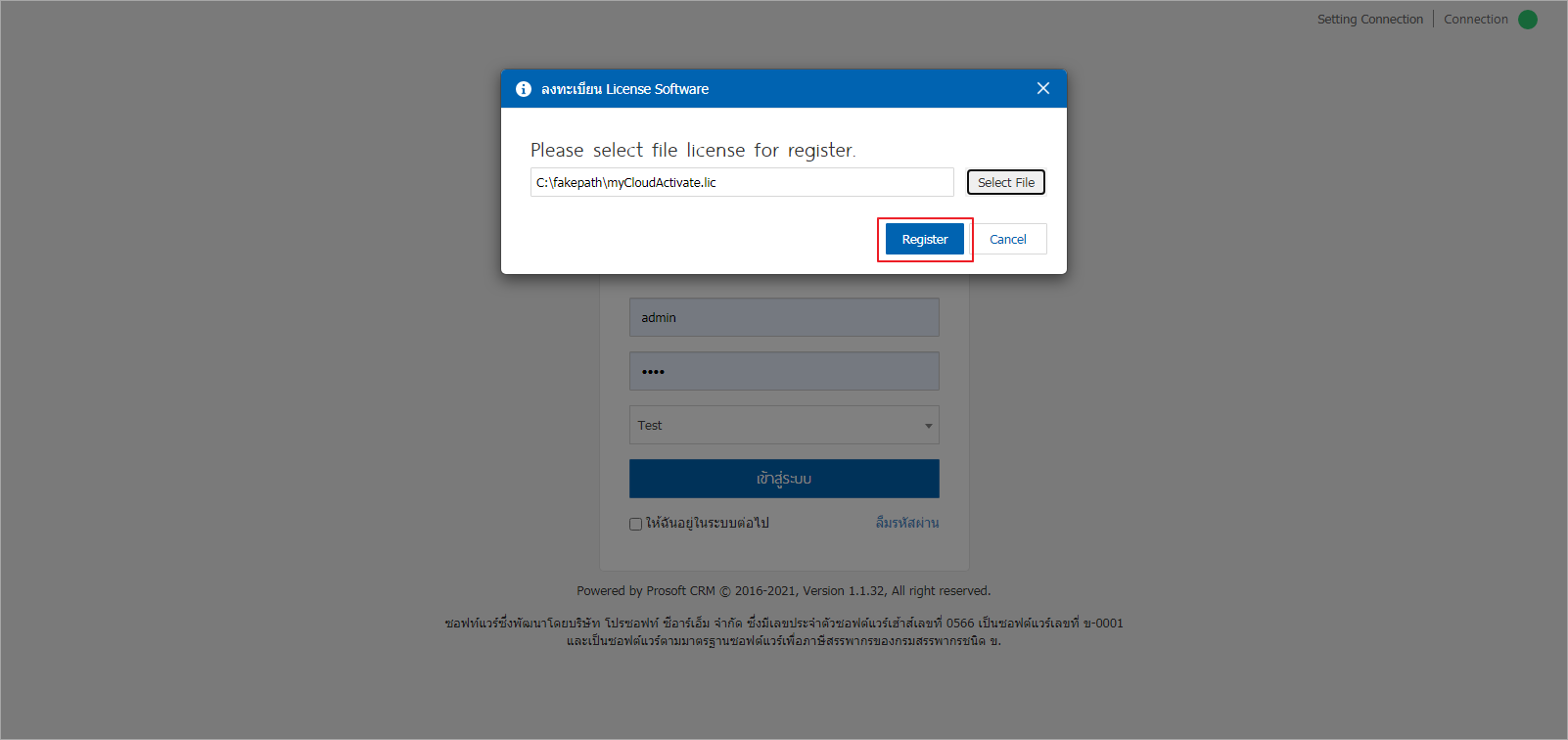
5. หลังจากลงทะเบียน License สำเร็จ ให้ Login เข้าระบบแล้วไปที่ Setting > Company > บริษัท ทำการเปลี่ยนชื่อให้ตรงกับที่ลงทะเบียนไว้ในบริษัทหลัก แล้วกด Save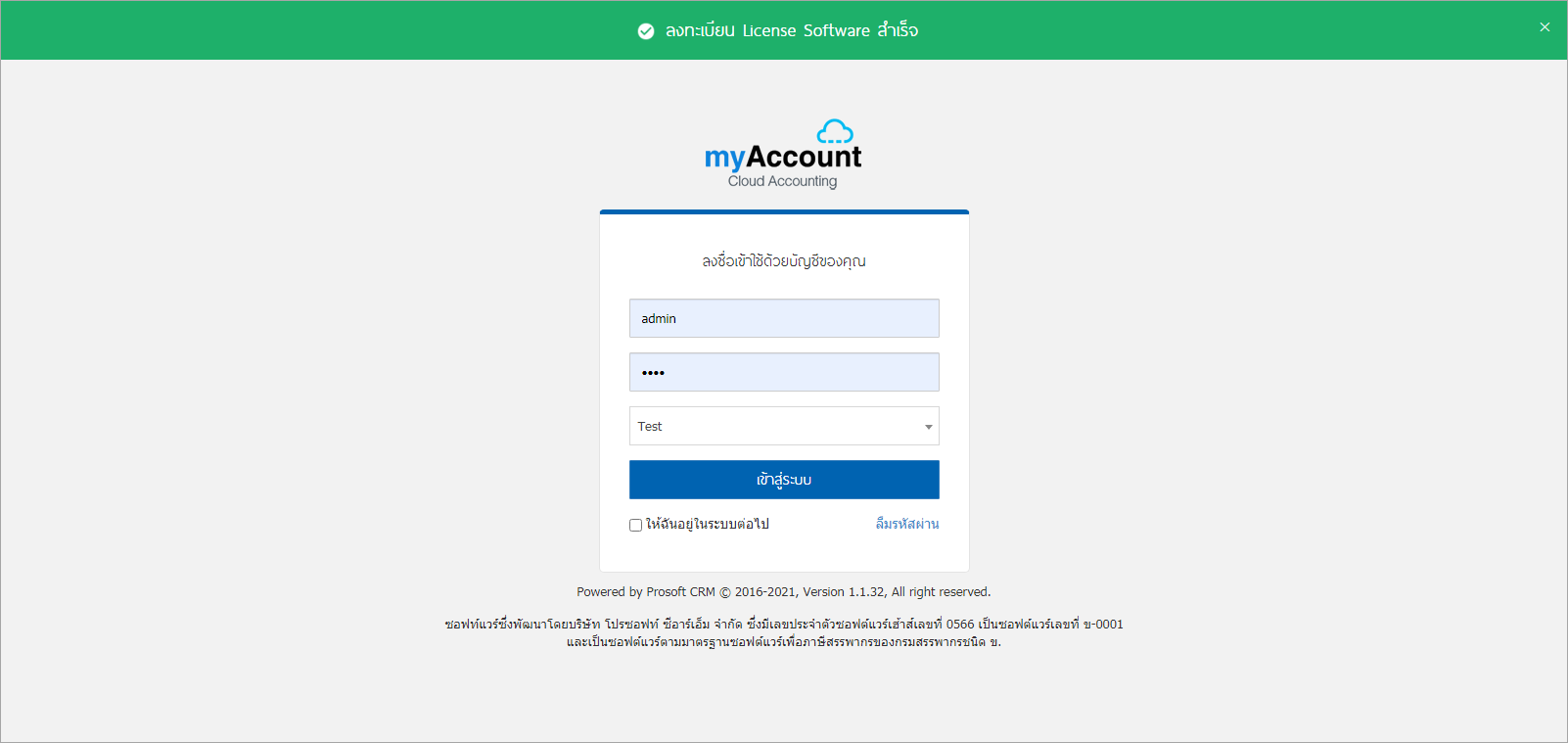
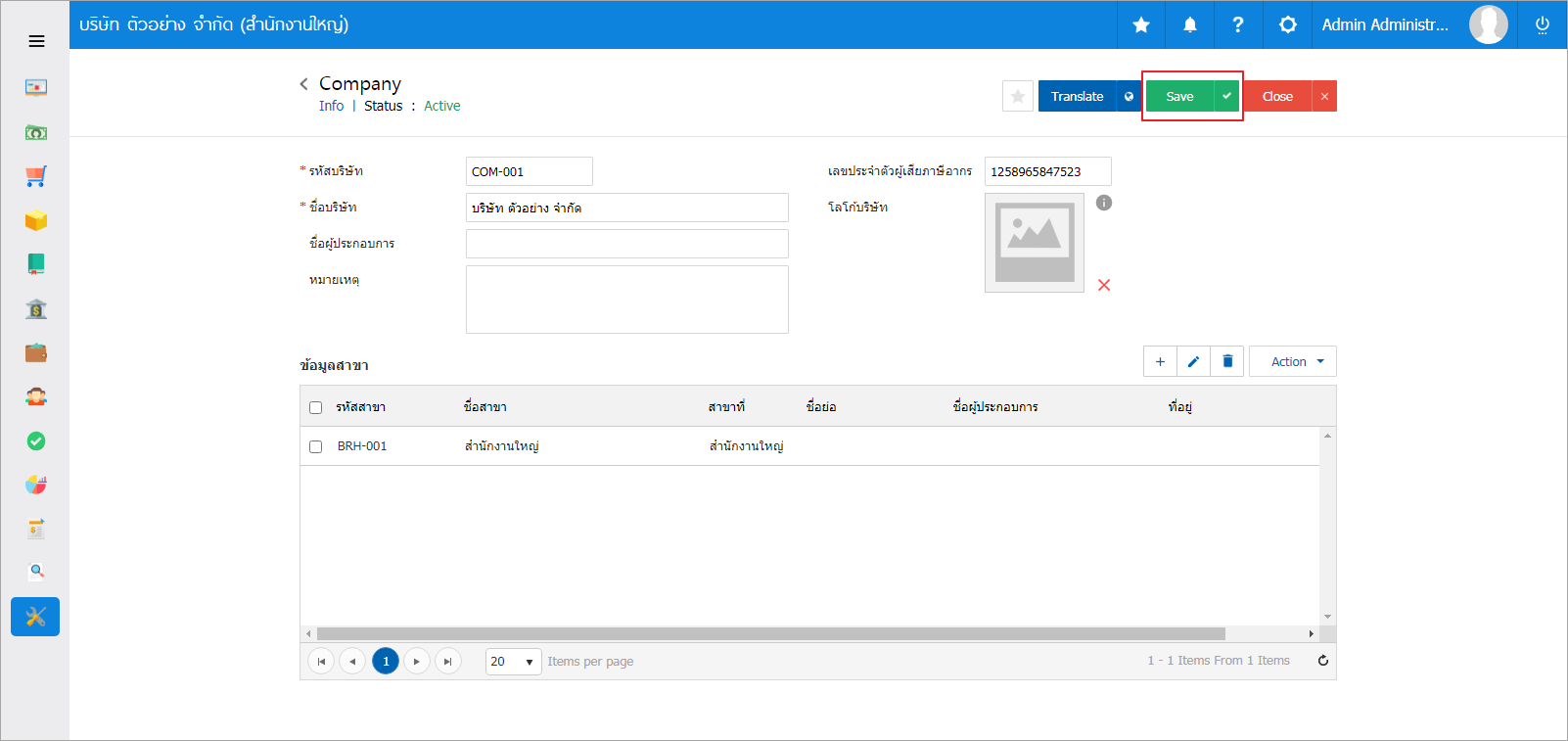
6. ขั้นตอนสุดท้ายคือการใส่ License Client ให้กดเครื่องหมาย "?" > About myAccount Cloud > Register License > ให้กดปุ่ม Select File ตามหมายเลข (1) เลือกไฟล์ที่มี "-lic" ตามหมายเลข (2) กดปุ่ม Open ตามหมายเลข (3) จากนั้นให้กดปุ่ม Register ตามหมายเลข (4) เป็นการเสร็จสิ้นขั้นตอนการทำ
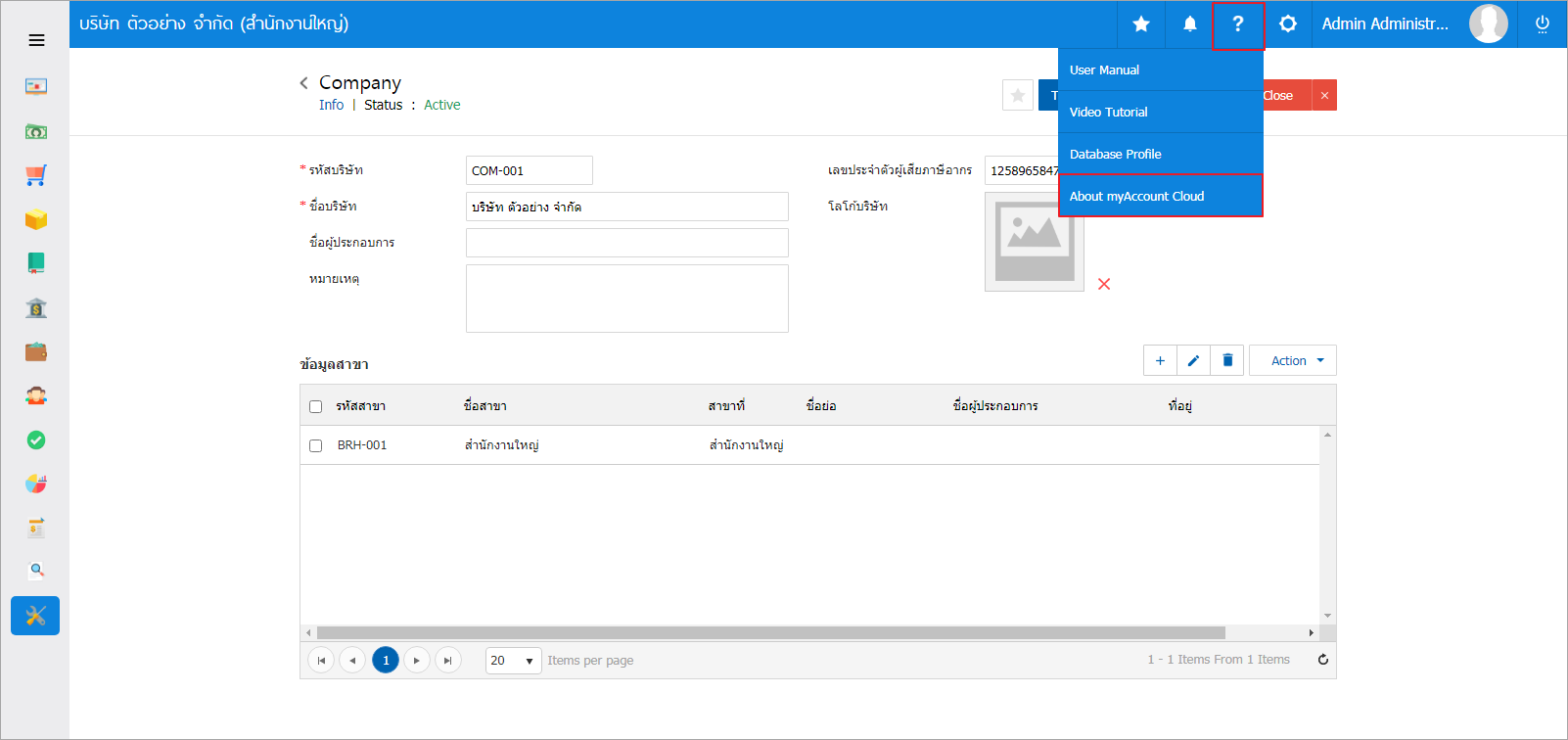
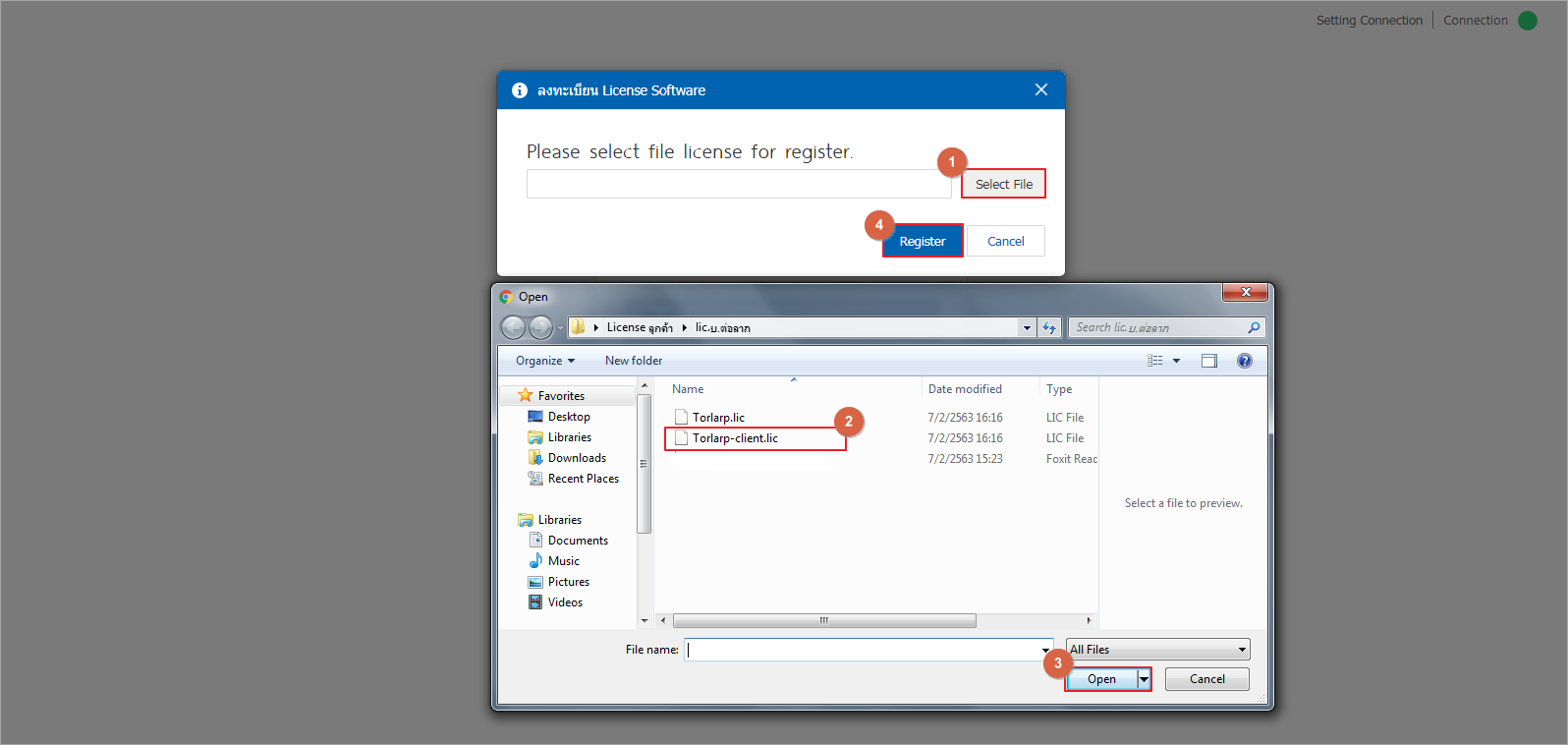
**หมายเหตุ เมื่อใส่ License บริษัทที่สร้างใหม่แล้ว ตอนเข้าสู่ระบบ การเปลี่ยนชื่อบริษัทจะต้องตรงกับที่ลงทะเบียนไว้ในบริษัทหลัก หากไม่ตรงจะไม่สามารถบันทึกข้อมูลบริษัทได้